Hp PHOTOSMART R837 User Manual [de]
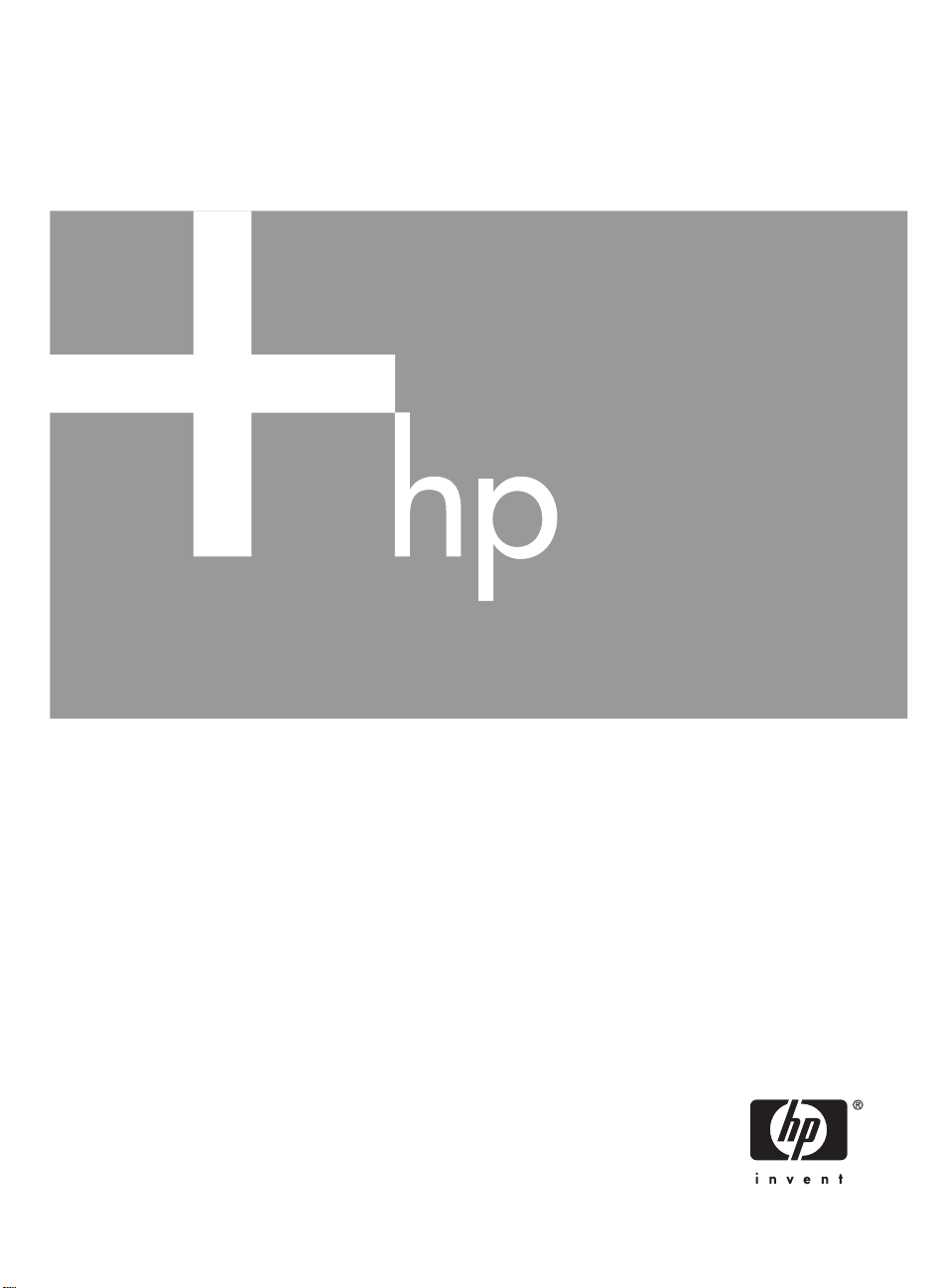
HP Photosmart R837
Digitalkamera
Benutzerhandbuch
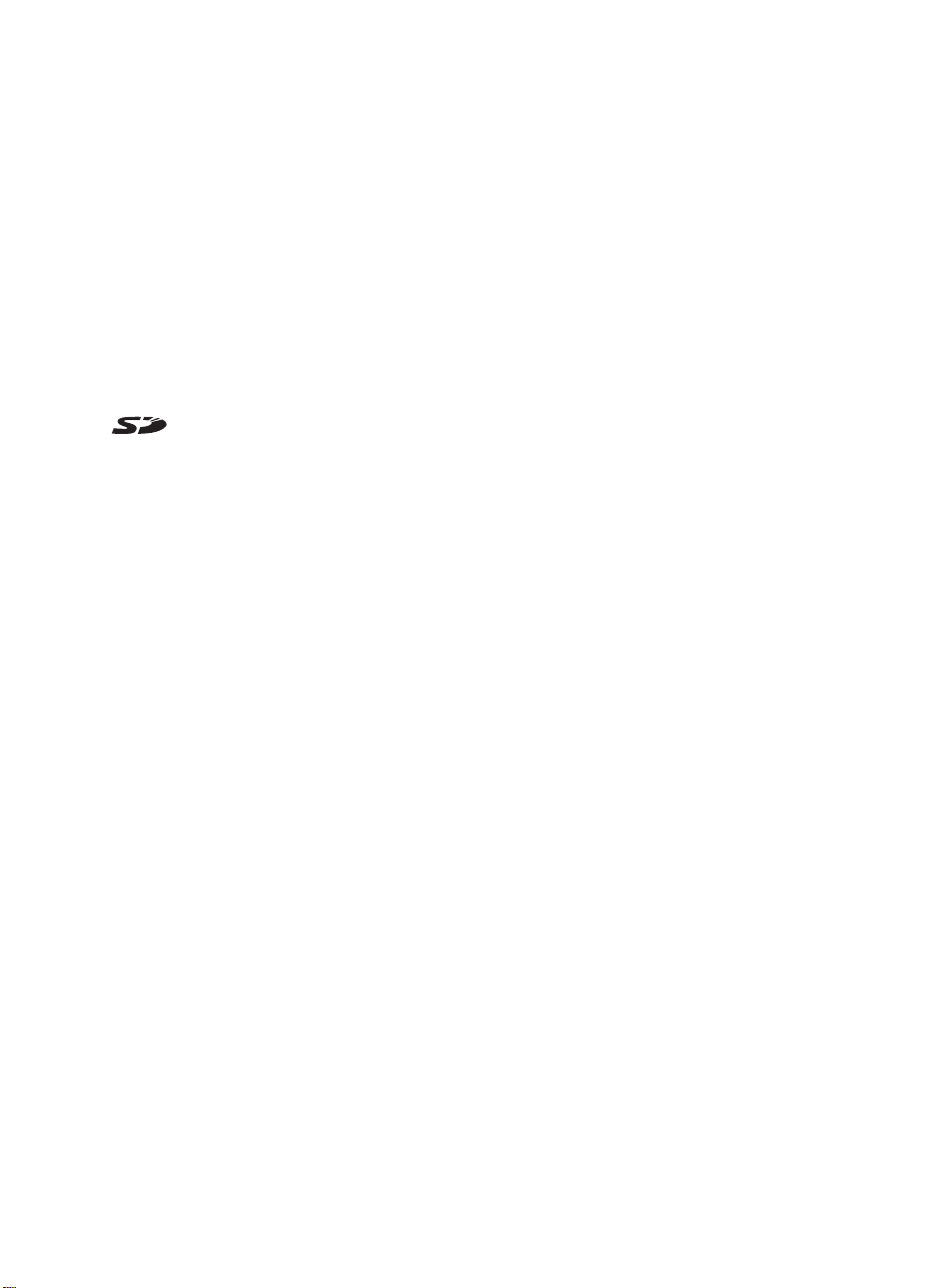
Rechtliche Hinweise
© Copyright 2007 Hewlett-Packard
Development Company, L.P.
Die Informationen in diesem Dokument
können ohne vorherige Ankündigung
geändert werden. Für HP Produkte und
Dienste gelten nur die Gewährleistungen, die in den ausdrücklichen
Gewährleistungserklärungen des
jeweiligen Produkts bzw. Dienstes
aufgeführt sind. Dieses Dokument gibt
keine weiteren Gewährleistungen. HP
haftet nicht für technische oder
redaktionelle Fehler oder
Auslassungen in diesem Dokument.
Windows® ist eine in den USA
eingetragene Marke der Microsoft
Corporation.
Das
des entsprechenden Eigentümers.
SD-Logo ist eine Marke
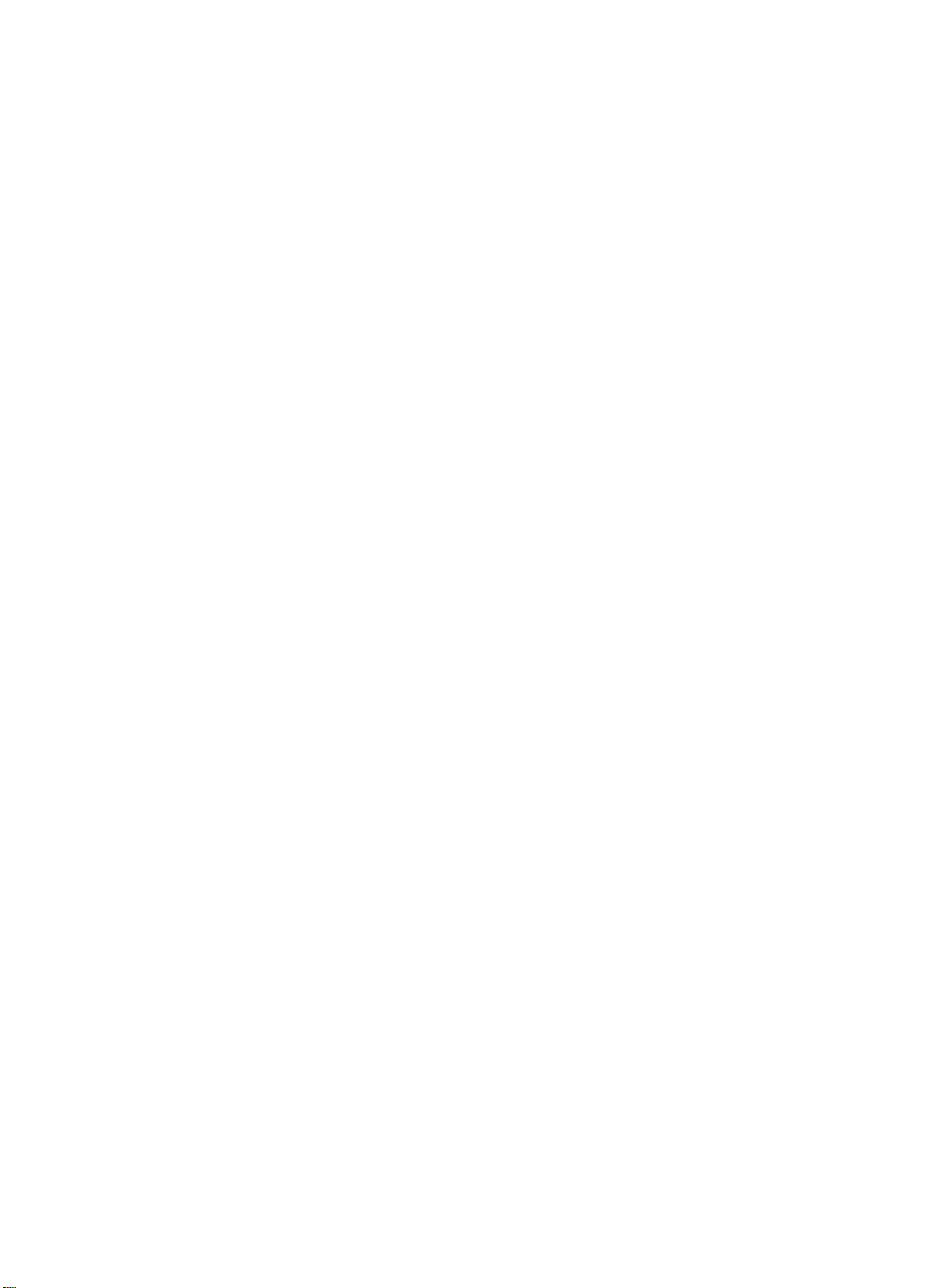
Inhalt
1 Erste Schritte.........................................................................................................5
2 Aufnehmen von Bildern und Videoclips...........................................................12
3 Einstellen der Optionen zum Aufnehmen von Bildern und Videoclips..........17
Ober- und Rückseite sowie Seitenfläche der Kamera.............................................5
Vorder- und Unterseite der Kamera........................................................................6
Vor Aufnehmen der ersten Bilder............................................................................6
Einsetzen der Batterie......................................................................................7
Aufladen der Batterie.......................................................................................7
Einschalten der Kamera...................................................................................7
Auswählen der Sprache...................................................................................8
Einstellen der Region.......................................................................................8
Einstellen von Datum und Zeit.........................................................................8
Einsetzen und Formatieren einer optionalen Speicherkarte............................9
Installieren der Software...................................................................................9
Verwenden der Kamera........................................................................................11
Aufnehmen von Bildern.........................................................................................12
Aufnehmen von Videoclips....................................................................................13
Direkte Wiedergabe...............................................................................................13
Autofokus und Belichtung......................................................................................13
Fokussieren des Motivs..................................................................................14
Optimieren des Fokus....................................................................................14
Verwenden der Fokussperre..........................................................................14
Optimieren der Belichtung..............................................................................15
Verwenden der Zoomfunktion...............................................................................15
Optischer Zoom..............................................................................................16
Digital-Zoom...................................................................................................16
Einstellen des Blitzes.............................................................................................17
Rote Augen....................................................................................................17
Verwenden der Aufnahmemodi.............................................................................18
Verwenden des Panoramamodus..................................................................19
Verwenden der Menüs „Bild aufnehmen“ und „Video aufnehmen“.......................19
Verwenden der Einstellungen für den Selbstauslöser...................................23
Verwenden der Einstellung "Burst"................................................................23
Adaptive Beleuchtung....................................................................................24
Belichtungskompensation..............................................................................24
Weißabgleich..................................................................................................24
ISO-Empfindlichkeit........................................................................................25
HP Photosmart R837 Digitalkamera 3
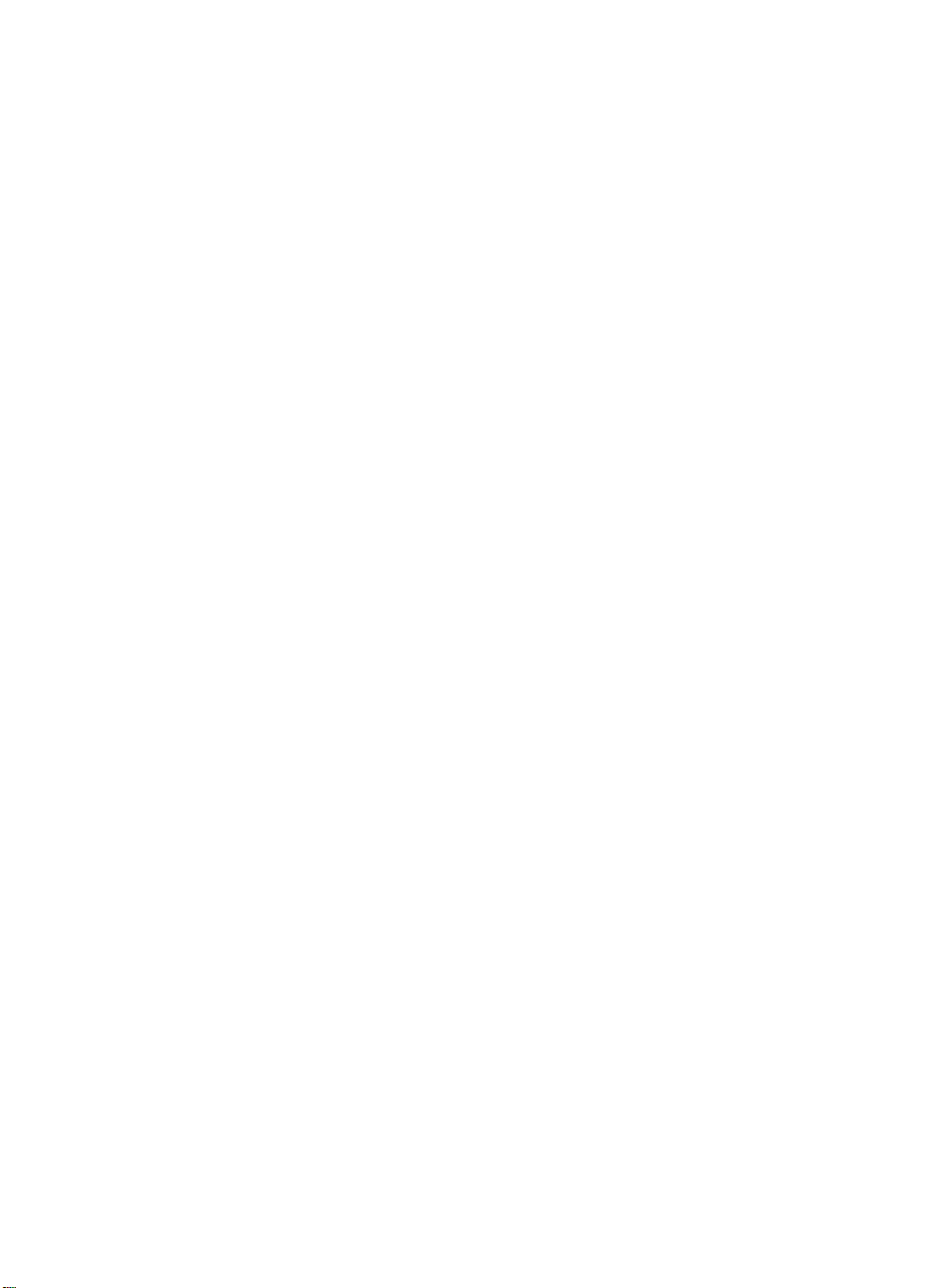
4 Betrachten von Bildern und Videoclips............................................................26
Verwenden der Wiedergabe..................................................................................26
Löschen von Bildern.......................................................................................27
Anzeigen von Miniaturansichten....................................................................27
Vergrößern von Bildern..................................................................................28
Verwenden des Menüs "Wiedergabe"...................................................................28
Kennzeichnen von Bildern.............................................................................29
Anzeigen von Diashows.................................................................................30
Zusammensetzen von Panoramabildern.......................................................30
5 Verwenden des Menüs „Design-Galerie“..........................................................32
Entfernen roter Augen...........................................................................................32
Anwenden von Kunsteffekten................................................................................33
Verbessern von Fotos...........................................................................................33
Ändern der Farben................................................................................................35
Hinzufügen von Rändern.......................................................................................35
Zuschneiden von Bildern.......................................................................................36
6 Übertragen und Drucken von Bildern................................................................37
Übertragen von Bildern mit Hilfe der HP Photosmart-Software............................37
Übertragen von Bildern ohne HP Photosmart-Software........................................38
Anschließen an den Computer.......................................................................38
Verwenden eines Speicherkartenlesegeräts..................................................39
Direktes Drucken auf einem Drucker.....................................................................39
7 Verwenden von HP Photosmart Express..........................................................42
Verwenden des Menüs "Photosmart Express"......................................................42
Markieren von Bildern zum Drucken.....................................................................42
Onlinekauf von Abzügen.......................................................................................44
Gemeinsames Nutzen von Bildern........................................................................44
Einrichten von Onlinezielen auf der Kamera..................................................44
Senden von Bildern an Onlineziele................................................................45
8 Verwenden des Menüs „Kameraeinstellungen“...............................................46
9 Fehlerbehebung...................................................................................................48
Zurücksetzen der Kamera.....................................................................................48
Probleme und Lösungen.......................................................................................48
Kamera-Fehlermeldungen.....................................................................................54
10 Produktsupport....................................................................................................56
Hilfreiche Websites................................................................................................56
Unterstützung........................................................................................................56
A Umgang mit Batterien.........................................................................................58
Wichtige Informationen zu Batterien.....................................................................58
Verlängern der Batteriebetriebsdauer...................................................................58
Sicherheitshinweise für Batterien..........................................................................59
Stromversorgungssymbole....................................................................................59
Anzahl Aufnahmen pro Batterieladung..................................................................60
Aufladen der Lithium-Ionen-Batterie......................................................................60
Sicherheitshinweise zum Aufladen von Batterien.................................................61
B Spezifikationen....................................................................................................62
Speicherkapazität..................................................................................................63
Bildqualität.............................................................................................................64
Videoqualität..........................................................................................................64
Index............................................................................................................................65
4
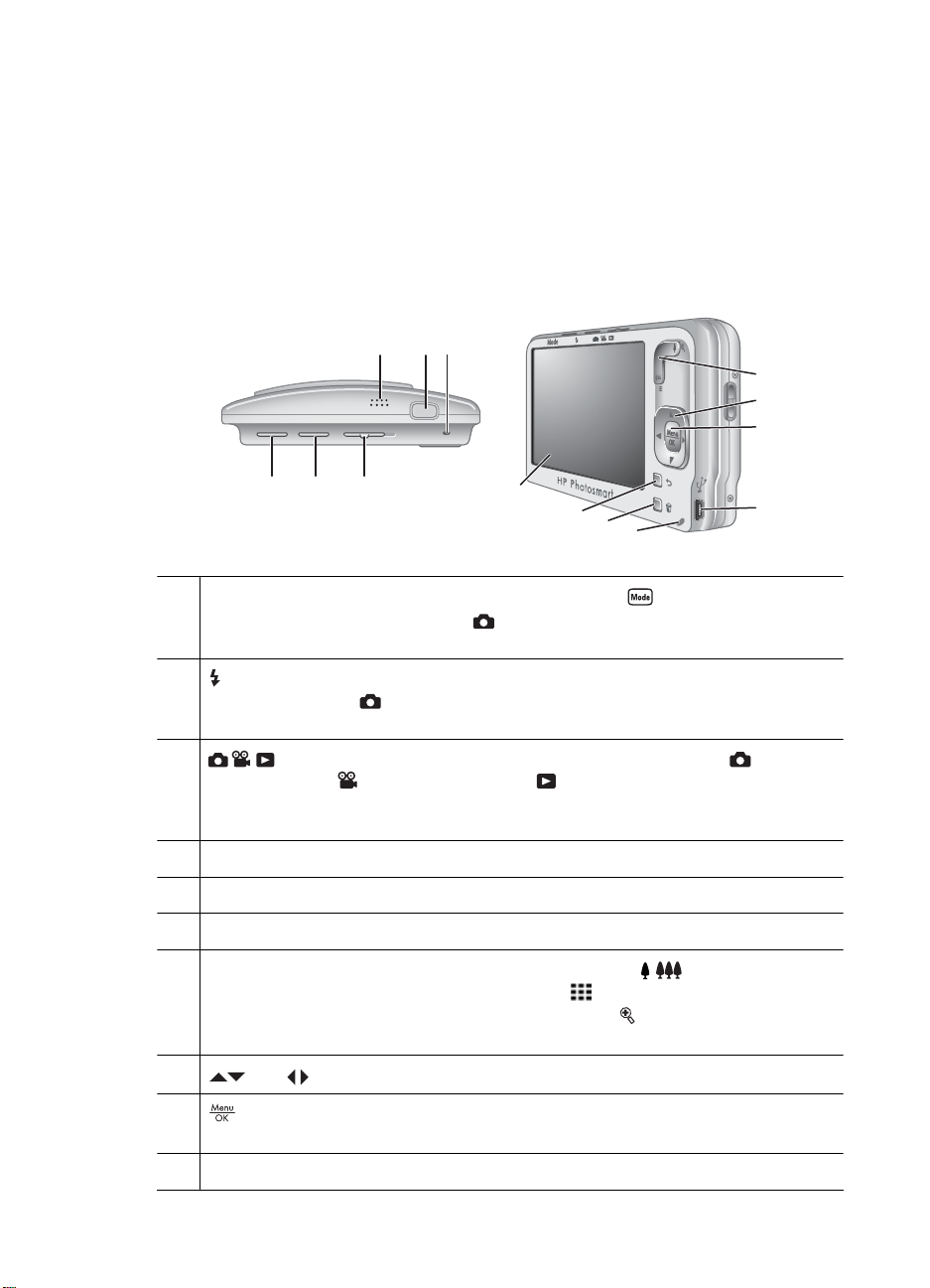
1
Erste Schritte
Machen Sie sich anhand dieses Abschnitts mit den Bedienelementen vertraut.
Außerdem finden Sie hier die Anweisungen zum Einrichten der Digitalkamera sowie zum
Aufnehmen der ersten Bilder.
Ober- und Rückseite sowie Seitenfläche der Kamera
4 5 6
7
8
9
1 2 3
1
Modus (Taste) – Dient zum Zugreifen auf das Menü Aufnahmemodus,
wenn sich die Kamera im Modus
Aufnahmemodi“ auf Seite 18) befindet.
2 Blitztaste – Dient zum Zugreifen auf die Blitzeinstellungen, wenn sich die
Kamera im Modus
auf Seite 17) befindet.
3 Wahlschalter – Dient zum Wechseln zwischen den Modi
Bildaufnahme,
von Bildern“ auf Seite 12, „Aufnehmen von Videoclips“ auf Seite 13 und
„Betrachten von Bildern und Videoclips“ auf Seite 26).
4 Lautsprecher.
5 Auslöser.
6 Netzkontrollleuchte.
7
Zoomhebel – Dient zum Zugreifen auf die Funktionen / Zoom (siehe
„Verwenden der Zoomfunktion“ auf Seite 15),
„Anzeigen von Miniaturansichten“ auf Seite 27) und
„Vergrößern von Bildern“ auf Seite 28).
Bildaufnahme (siehe „Einstellen des Blitzes“
Videoaufnahme und Wiedergabe (siehe „Aufnehmen
14
13
12
11
Bildaufnahme (siehe „Verwenden der
Miniaturansicht (siehe
Vergrößern (siehe
10
8
9
10 USB-Anschluss.
HP Photosmart R837 Digitalkamera 5
und (Tasten)– Dienen zum Blättern durch Menüs und Bilder.
(Taste) – Dient zum Anzeigen von Kameramenüs, Auswählen von Optionen
und Bestätigen von Aktionen.
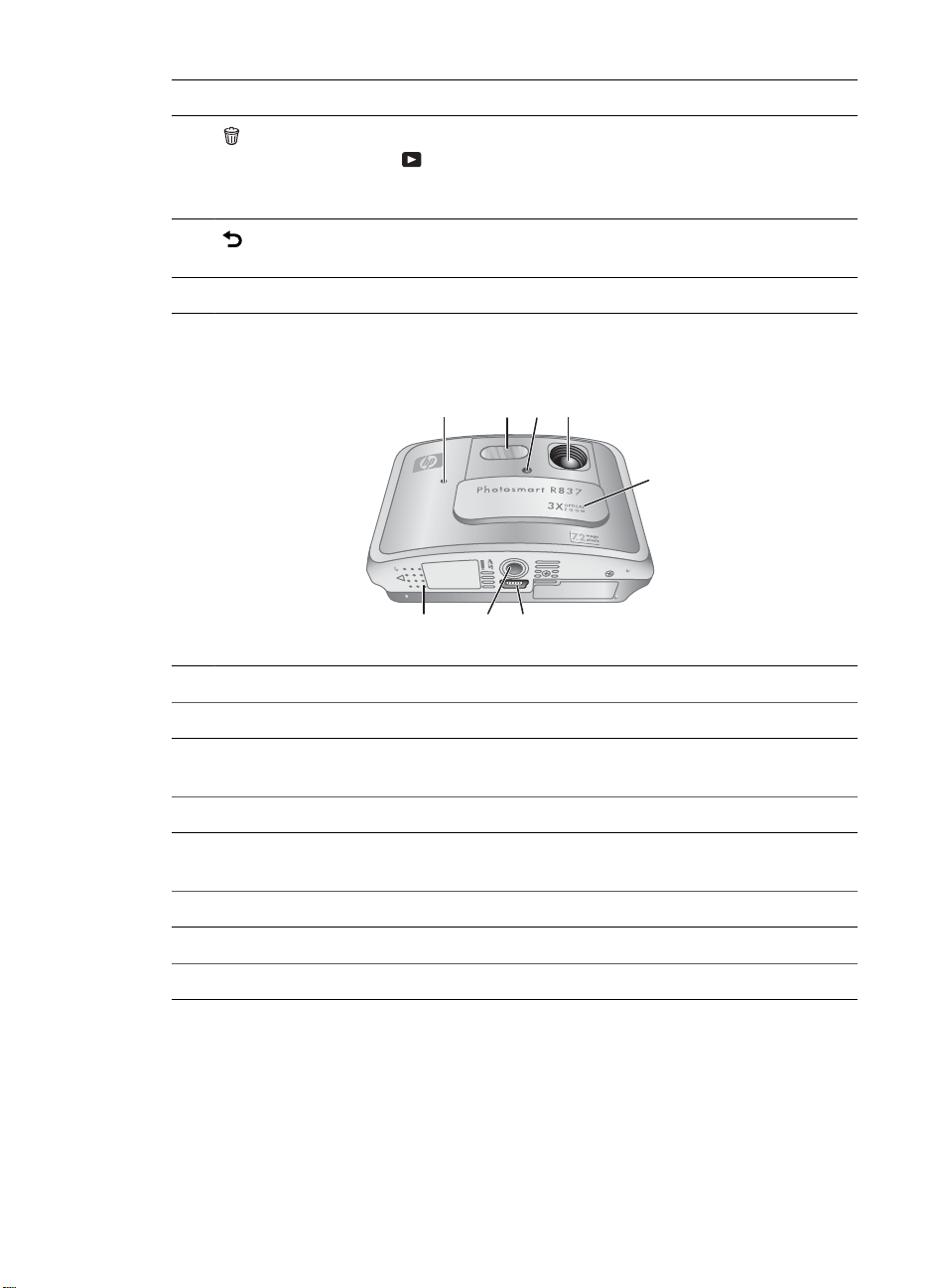
Kapitel 1
(Fortsetzung)
11 Ladekontrollleuchte.
12
13 Zurück (Taste) – Dient zum Zurückkehren zum vorherigen Menü oder zur
14 Bildanzeige.
Löschen (Taste) – Dient zum Zugreifen auf die Funktion Löschen, wenn sich
die Kamera im Modus
auf Seite 27) oder Direkte Wiedergabe (siehe„Direkte Wiedergabe“
auf Seite 13) befindet.
vorherigen Ansicht.
Wiedergabe (siehe „Löschen von Bildern“
Vorder- und Unterseite der Kamera
1
1 Mikrofon.
2 43
678
5
2 Blitz.
3 Selbstauslöser/Fokus-Hilfslicht – Siehe „Verwenden der Einstellungen für den
Selbstauslöser“ auf Seite 23.
4 Objektiv.
5 Objektivabdeckung/Netzschalter – Dient zum Ein- und Ausschalten der Kamera
und zum Schutz des Objektivs, wenn die Kamera ausgeschaltet ist.
6 Dockinganschluss.
7 Stativhalterung.
8 Klappe des Batterie-/Speicherkartenfachs.
Vor Aufnehmen der ersten Bilder
Führen Sie die folgenden Arbeitsschritte aus, bevor Sie die ersten Bilder oder Videoclips
aufnehmen.
6
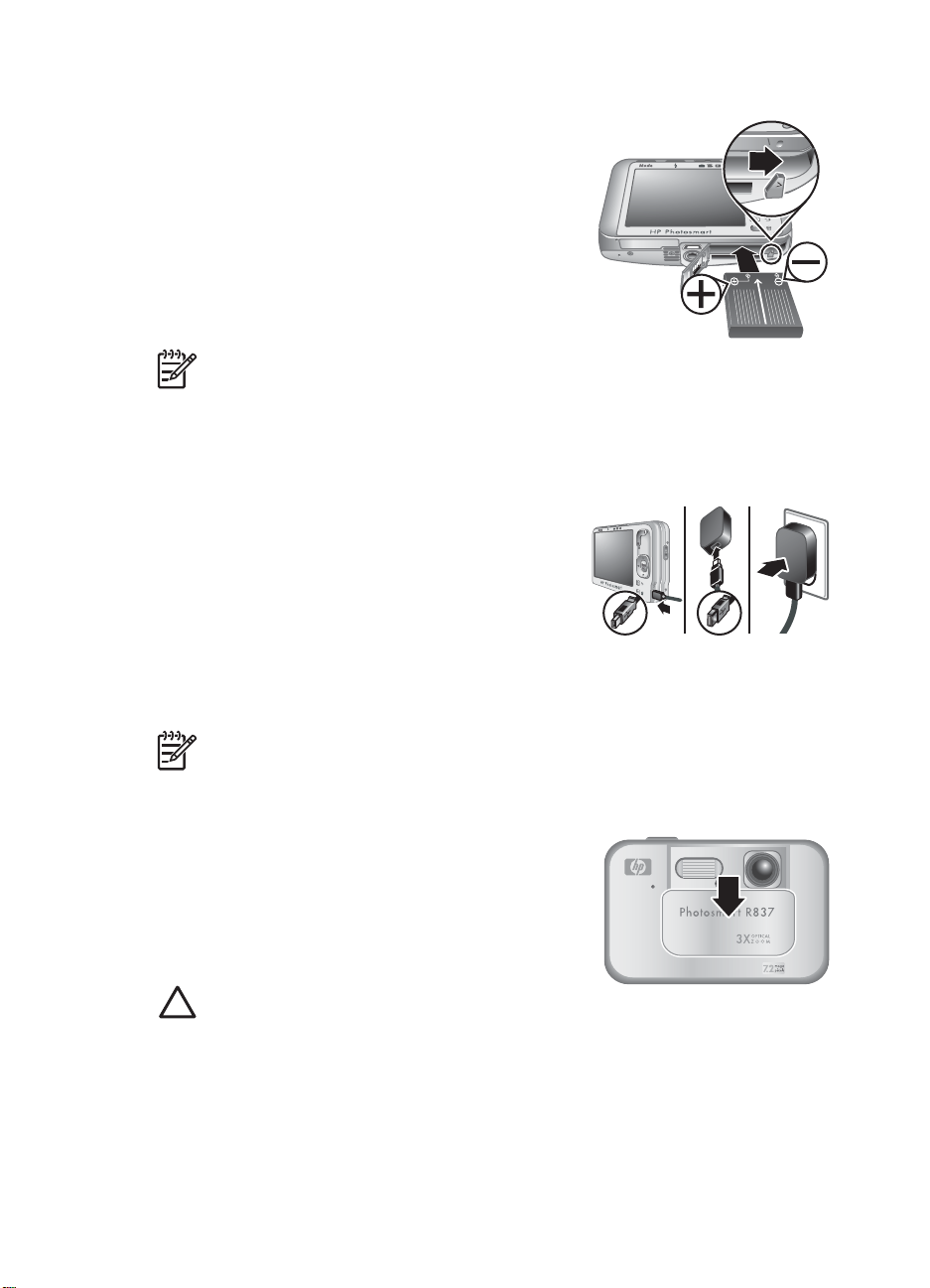
Einsetzen der Batterie
1. Öffnen Sie die Klappe des Batterie-/
Speicherkartenfachs, indem Sie die Verriegelung
wie auf der Klappe dargestellt verschieben.
2. Setzen Sie die Batterie in das größere Fach ein,
und schieben Sie diese hinein, bis die
Verriegelung greift.
3. Schließen Sie die Klappe des Batterie-/
Speicherkartenfachs.
Drücken Sie zum Herausnehmen der Batterie auf die
Batterieverriegelung, bis die Batterie herausspringt.
Hinweis Laden Sie die Batterie vollständig auf, bevor Sie diese zum ersten Mal
verwenden (siehe „Aufladen der Batterie“ auf Seite 7). Schalten Sie die
Kamera aus, bevor Sie die Batterie herausnehmen.
Aufladen der Batterie
So laden Sie die Batterie in der Kamera auf:
1. Stecken Sie das kleinere Ende des USB-Kabels
in die Kamera und das größere Ende in das
Netzteil. Schließen Sie danach das Netzteil an
eine Netzsteckdose an (siehe Abbildung).
Wenn die Ladekontrollleuchte der Kamera blinkt,
wird die Batterie gerade aufgeladen. Sobald die
Batterie vollständig aufgeladen ist, leuchtet die
Ladekontrollleuchte durchgängig. (Die Ladezeiten können Sie dem Abschnitt
„Aufladen der Lithium-Ionen-Batterie“ auf Seite 60 entnehmen.)
2. Lösen Sie die Kamera nach Abschluss des Ladevorgangs vom Netzteil.
Hinweis Dem Abschnitt „Aufladen der Lithium-Ionen-Batterie“ auf Seite 60
können Sie weitere Methoden zum Aufladen der Batterie entnehmen.
Einschalten der Kamera
Schieben Sie zum Einschalten der Kamera die
Objektivabdeckung auf, bis ein Klickgeräusch ertönt
und das Objektiv freiliegt.
Schieben Sie zum Ausschalten der Kamera die
Objektivabdeckung in die Schließposition, bis ein
Klickgeräusch ertönt und das Objektiv verdeckt ist.
Vorsicht Achten Sie darauf, dass Sie beim
Verschieben der Objektivabdeckung das Objektiv nicht mit den Fingern berühren.
Fingerabdrücke auf dem Objektiv können die Bildqualität beeinträchtigen.
HP Photosmart R837 Digitalkamera 7
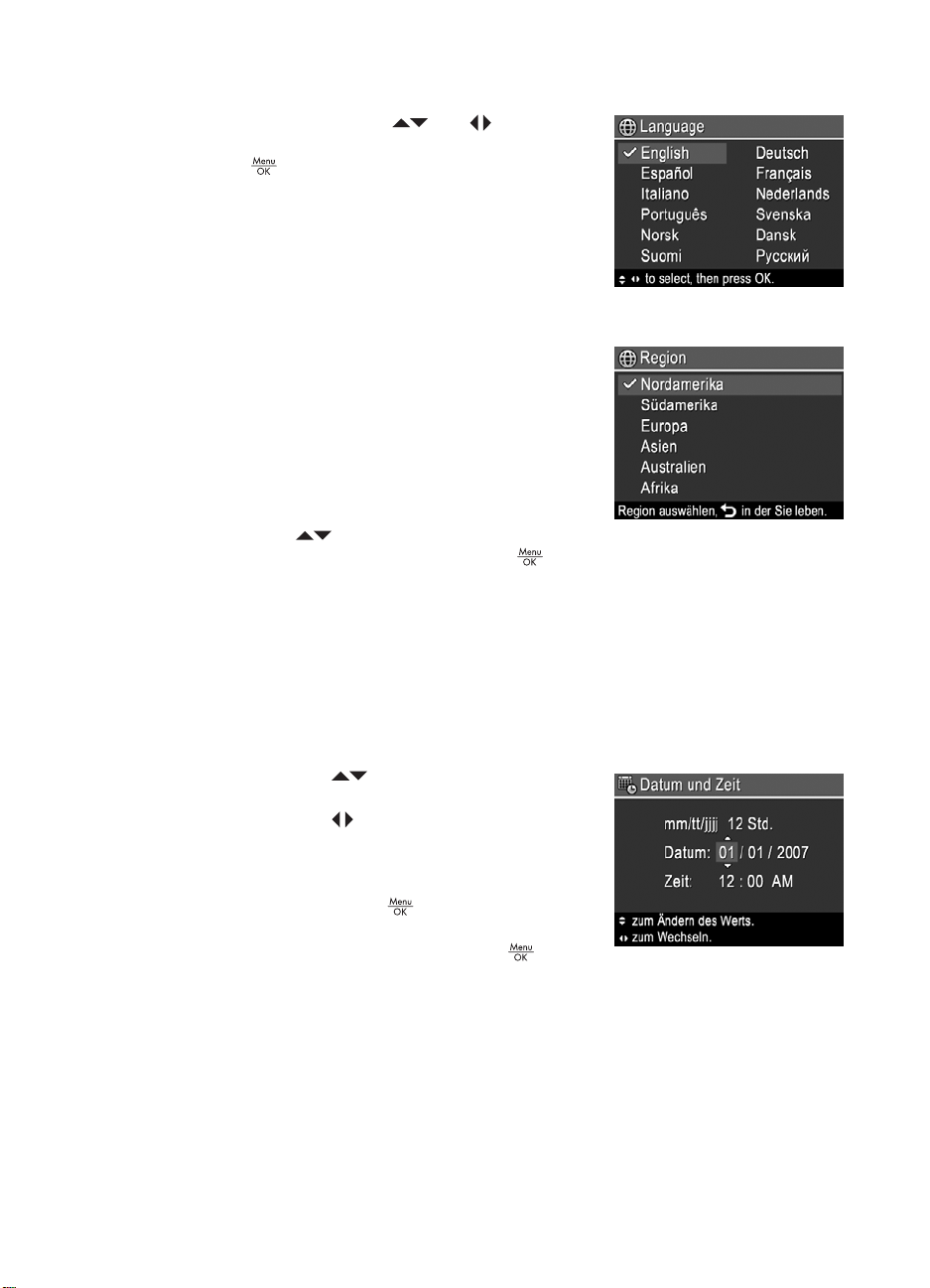
Kapitel 1
Auswählen der Sprache
Wählen Sie mit den Tasten und die
gewünschte Sprache aus. Drücken Sie anschließend
die Taste
Verwenden Sie zum späteren Ändern der Sprache das
Menü Kameraeinstellungen (siehe „Verwenden des
Menüs „Kameraeinstellungen““ auf Seite 46).
.
Einstellen der Region
Die Einstellung für die Sprache legt zusammen mit der
Einstellung für die Region die Standardwerte für das
Datumsformat und das Format von Videosignalen fest.
Diese Signale werden beim Anzeigen von
Kamerabildern auf einem Fernsehgerät verwendet,
wenn dieses über eine optionale HP PhotosmartDockingstation angeschlossen wird (siehe „Verwenden
des Menüs „Kameraeinstellungen““ auf Seite 46).
Mit den Tasten
Region aus. Drücken Sie danach die Taste
wählen Sie die gewünschte
Einstellen von Datum und Zeit
Wenn Sie das Datum und die Uhrzeit korrekt einstellen, können Sie die Bilder später
schneller finden, nachdem diese auf den Computer übertragen wurden. Außerdem
stellen Sie dadurch sicher, dass die Bilder korrekt markiert werden, wenn Sie die
Funktion für einen Datums- und Uhrzeitstempel nutzen (siehe Datums-/Zeitstempel
unter „Verwenden der Menüs „Bild aufnehmen“ und „Video aufnehmen““
auf Seite 19).
1.
Mit den Tasten
markierten Wert an.
2. Mit den Tasten
Auswahlmöglichkeiten. Wiederholen Sie danach
Schritt 1, bis das Datum und die Uhrzeit korrekt
eingestellt sind.
3.
Drücken Sie die Taste
Uhrzeit und die Formateinstellungen korrekt sind.
Drücken Sie danach erneut die Taste
Einstellungen zu bestätigen.
Verwenden Sie zum späteren Ändern von Datum und Uhrzeit das Menü
Kameraeinstellungen (siehe „Verwenden des Menüs „Kameraeinstellungen““
auf Seite 46).
wechseln Sie zu den anderen
.
passen Sie den jeweils
, sobald das Datum, die
, um die
8
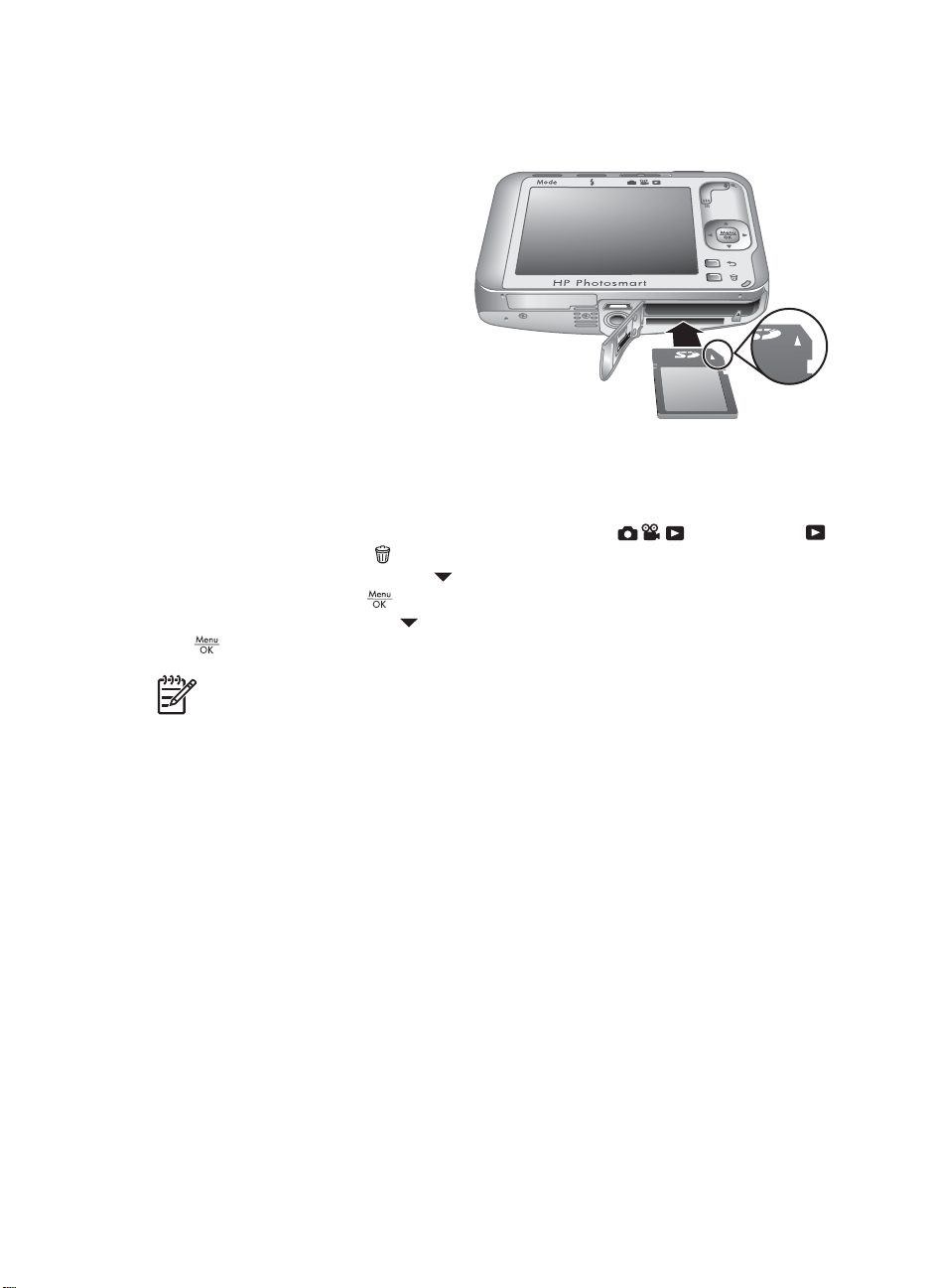
Einsetzen und Formatieren einer optionalen Speicherkarte
Diese Kamera unterstützt Secure Digital (SD) Speicherkarten (Standard, High Speed
und High Capacity) mit 32 MB bis hin zu 4 GB.
1. Schalten Sie die Kamera aus, und
öffnen Sie die Klappe des
Batterie-/Speicherkartenfachs.
2. Setzen Sie die optionale
Speicherkarte in das kleinere
Fach ein (siehe Abbildung).
Stellen Sie sicher, dass die
Speicherkarte einrastet.
3. Schließen Sie die Klappe des
Batterie-/Speicherkartenfachs,
und schalten Sie die Kamera ein.
Sie müssen neue Speicherkarten
immer formatieren, bevor Sie diese zum ersten Mal verwenden. Durch die Formatierung
werden alle Bilder von der Speicherkarte gelöscht. Stellen Sie sicher, dass Sie alle
vorhandenen Bilder vor der Formatierung auf andere Datenträger übertragen (siehe
„Übertragen und Drucken von Bildern“ auf Seite 37).
1. Bringen Sie bei eingeschalteter Kamera den Schalter
2.
Drücken Sie die Taste
3. Wählen Sie mit Hilfe der Taste
Sie danach die Taste
4. Wählen Sie mit der Taste
, um die Speicherkarte zu formatieren.
.
die Option Speicherk. formatieren aus. Drücken
.
die Option Ja aus. Drücken Sie danach die Taste
in die Position .
Hinweis Wenn eine Speicherkarte eingesetzt ist, werden alle neuen Bilder und
Videoclips nicht mehr im internen Speicher, sondern auf der Speicherkarte
gespeichert. Nehmen Sie die Speicherkarte heraus, um den internen Speicher
zu verwenden und alle dort gespeicherten Bilder anzuzeigen. Weitere
Informationen zum Übertragen von Bildern vom internen Speicher auf eine
optionale Speicherkarte finden Sie im Abschnitt Bilder auf Karte verschieben
unter „Verwenden des Menüs "Wiedergabe"“ auf Seite 28.
Informationen zu unterstützten Speicherkarten finden Sie im Abschnitt Speicher unter
„Spezifikationen“ auf Seite 62.
Installieren der Software
Die HP Photosmart-Software bietet Funktionen zum Übertragen von Bildern und
Videoclips auf Ihren Computer sowie zum Bearbeiten gespeicherter Bilder (u. a. Rote
Augen entfernen, Drehen, Zuschneiden, Größe ändern und Funktionen zum Anpassen
der Bildqualität). Weitere Informationen hierzu finden Sie in der Hilfefunktion der HP
Photosmart-Software.
Um die HP Photosmart-Software installieren zu können, muss Ihr Computer die
Systemvoraussetzungen erfüllen, die auf der Verpackung der Kamera angegeben sind.
Weitere Informationen zur Unterstützung Ihrer Kamera durch Windows Vista finden Sie
unter www.hp.com/go/windowsvista (nur in englischer Sprache).
HP Photosmart R837 Digitalkamera 9
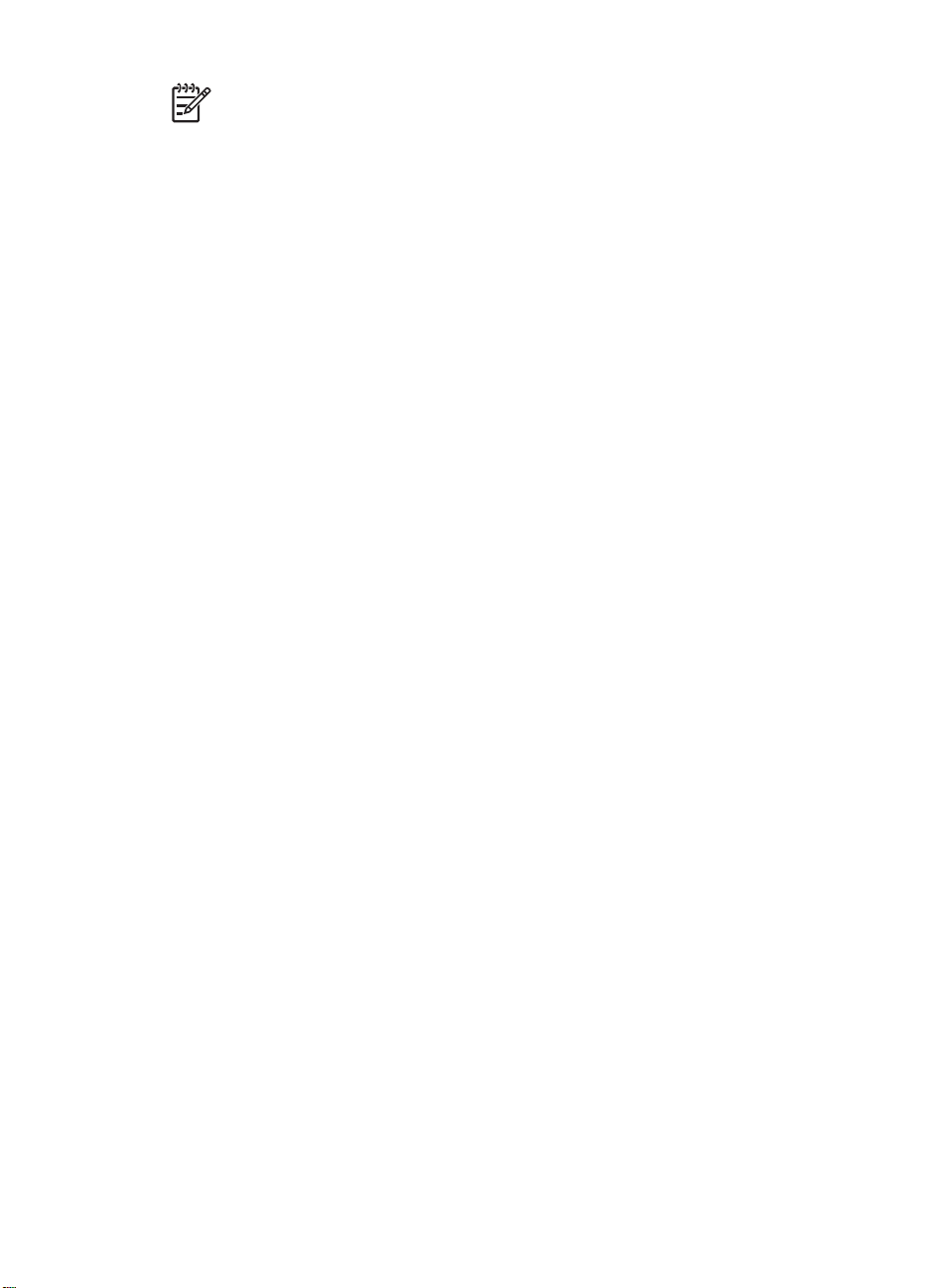
Kapitel 1
Hinweis Sollten bei der Installation oder der Verwendung der HP Photosmart-
Software Probleme auftreten, lesen Sie die Informationen auf der Website des
technischen Supports von Hewlett-Packard: www.hp.com/support.
Windows
1. Schließen Sie alle Programme, und deaktivieren Sie vorübergehend sämtliche
Virenschutzsoftware.
2. Legen Sie die HP Photosmart Software CD in das CD-Laufwerk ein, und befolgen
Sie die angezeigten Anweisungen. Wenn die Installationsanzeige nicht erscheint,
klicken Sie auf Start und Ausführen. Geben Sie dann D:\Setup.exe ein (wobei D
für den Buchstaben Ihres CD-Laufwerks steht). Klicken Sie danach auf OK.
3. Nach erfolgreicher Installation der Software müssen Sie die Virenschutzsoftware
wieder aktivieren.
Macintosh
1. Legen Sie die HP Photosmart Software CD in das CD-Laufwerk ein.
2. Doppelklicken Sie auf dem Desktop auf das CD-Symbol.
3. Doppelklicken Sie auf das Symbol des Installationsprogramms, und befolgen Sie
die angezeigten Anweisungen.
Nach Abschluss der Installation und Neustart des Computers wird automatisch das
Fenster für die Systemvoreinstellungen (System Preferences) angezeigt. Dieses Fenster
enthält die Einstellungen für die HP Photosmart-Kamera. Sie können die Einstellungen
so ändern, dass die HP Photosmart-Software automatisch gestartet wird, wenn Sie Ihre
Kamera an den Macintosh anschließen. (Klicken Sie für weitere Informationen zu diesem
Thema im Dialogfenster mit den Einstellungen für die HP Photosmart-Kamera auf die
Option Hilfe.)
10
Info zur HP Photosmart-Software
Die mit der Kamera gelieferte CD enthält folgende Zusammenstellungen der
HP Photosmart-Software:
● HP Photosmart-Software (für Windows XP- und x64-Systeme mit mindestens
128 MB RAM).
● HP Photosmart Mac Software (für Macintosh Systeme).
Über die Hilfe der HP Photosmart-Software können Sie sich mit den verschiedenen
Funktionen der Software sowie deren Verwendung vertraut machen.
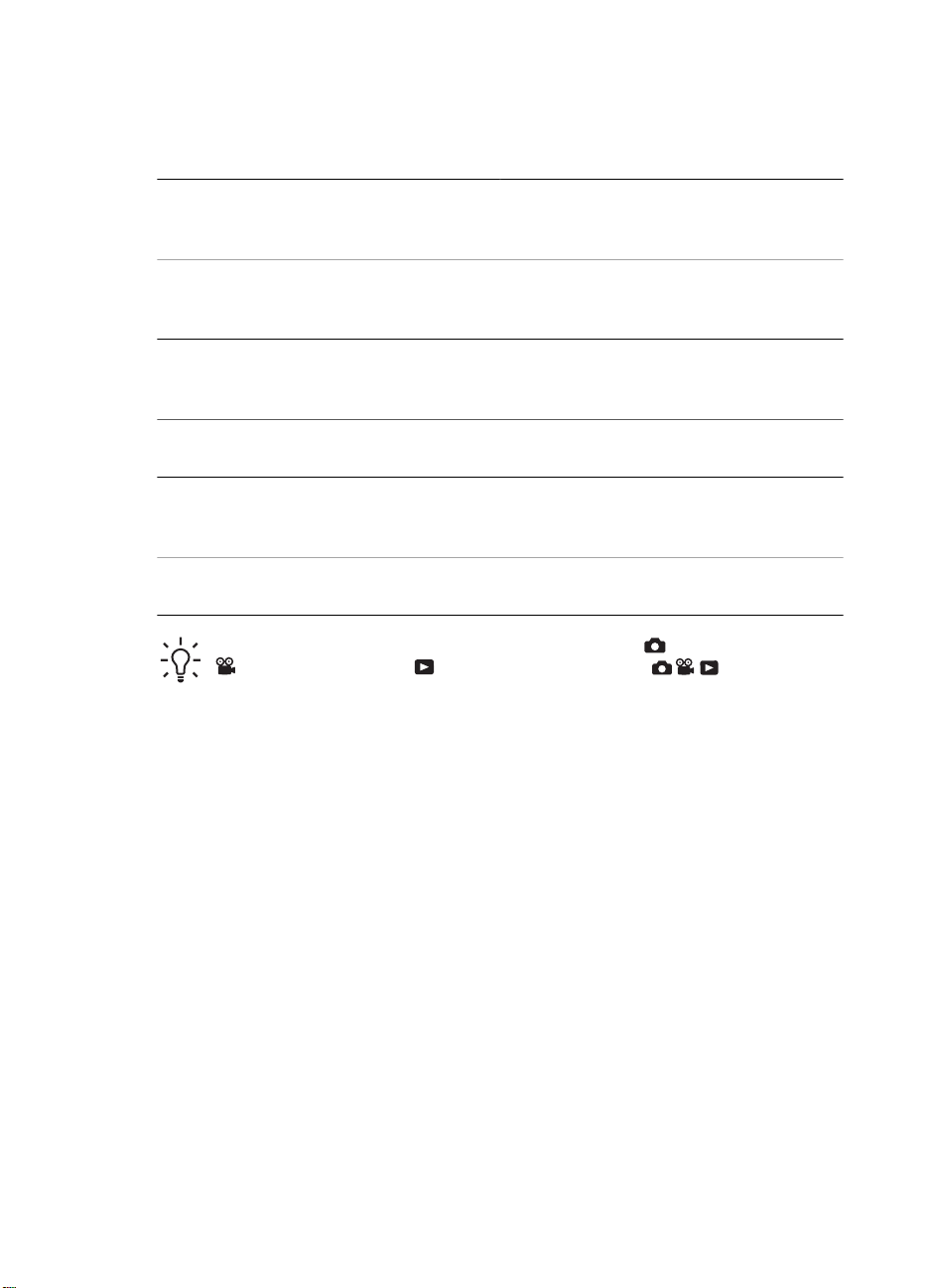
Verwenden der Kamera
Nach Abschluss der Einrichtung können Sie Einzelbilder und Videoclips aufnehmen und
diese betrachten.
Weitere Informationen zum Aufnehmen
von Bildern und Videoclips
Weitere Informationen zum Einstellen der
Optionen zum Aufnehmen von Bildern
und Videos
Weitere Informationen zum Betrachten
von Bildern und Videoclips auf der
Kamera
Weitere Informationen zum Optimieren
Ihrer Bilder
Weitere Informationen zum Übertragen
der Bilder von der Kamera auf einen
Computer
Weitere Informationen zum Drucken von
Bildern
Tipp Bringen Sie zum Wechseln zwischen den Modi Bildaufnahme,
Videoaufnahme und Wiedergabe den Schalter in die
gewünschte Position.
Siehe „Aufnehmen von Bildern“
auf Seite 12 und „Aufnehmen von
Videoclips“ auf Seite 13.
Siehe „Einstellen der Optionen zum
Aufnehmen von Bildern und Videoclips“
auf Seite 17.
Siehe „Betrachten von Bildern und
Videoclips“ auf Seite 26.
Siehe „Verwenden des Menüs „Design-
Galerie““ auf Seite 32.
Siehe „Übertragen von Bildern mit Hilfe
der HP Photosmart-Software“
auf Seite 37.
Siehe „Direktes Drucken auf einem
Drucker“ auf Seite 39.
HP Photosmart R837 Digitalkamera 11
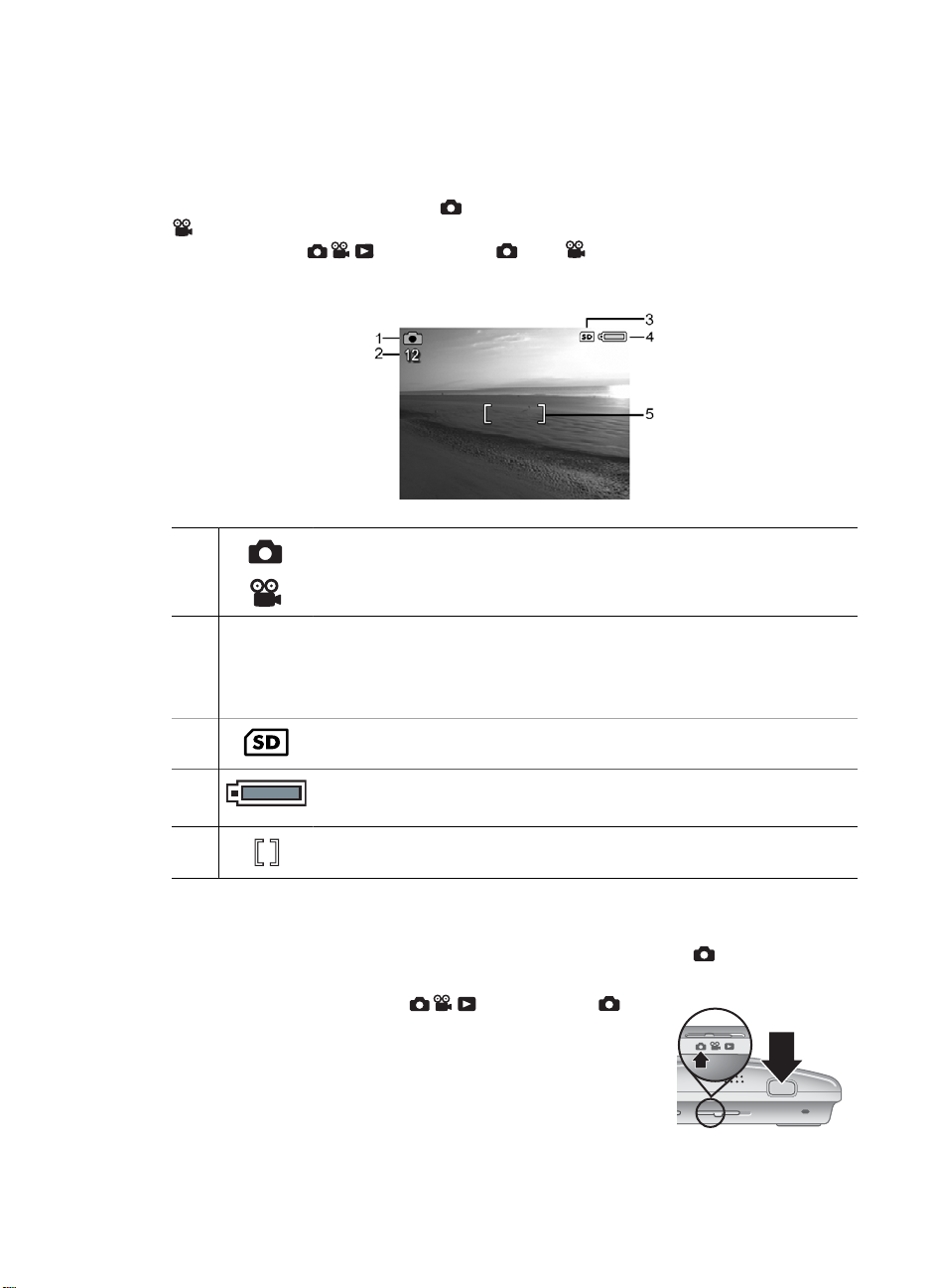
2
Aufnehmen von Bildern und Videoclips
Wenn sich die Kamera im Modus Bildaufnahme oder im Modus
Videoaufnahme befindet, können Sie Bilder bzw. Videoclips aufnehmen. Bringen
Sie den Schalter
aufzunehmen. Auf der Bildanzeige wird Folgendes angezeigt:
1 ● Anzeige für Bildaufnahme.
in die Position oder , um Bilder oder Videoclips
● Anzeige für Videoaufnahme.
2 12
0:15
3 Speicherkartensymbol.
4 Batteriestatusanzeige (siehe „Stromversorgungssymbole“
5 Fokusklammern (siehe „Autofokus und Belichtung“ auf Seite 13).
● Wenn Sie Bilder aufnehmen, werden die verbleibenden Bilder
gezählt.
● Wenn Sie Videoclips aufnehmen, wird die verbleibende Dauer
(in Minuten und Sekunden) berechnet.
auf Seite 59).
Aufnehmen von Bildern
Sie können ein Bild aufnehmen, wenn sich die Kamera im Modus Bildaufnahme
befindet.
1. Bringen Sie den Schalter
2. Erfassen Sie das Motiv für Ihr Bild mit der Bildanzeige.
3. Drücken Sie den Auslöser halb herunter, um Belichtung
und Fokus zu messen und zu sperren. Die Fokusklammern
in der Bildanzeige werden grün angezeigt, sobald der
Fokus gesperrt ist (siehe „Autofokus und Belichtung“
auf Seite 13).
4. Drücken Sie den Auslöser ganz herunter, um das Bild aufzunehmen.
in die Position .
12
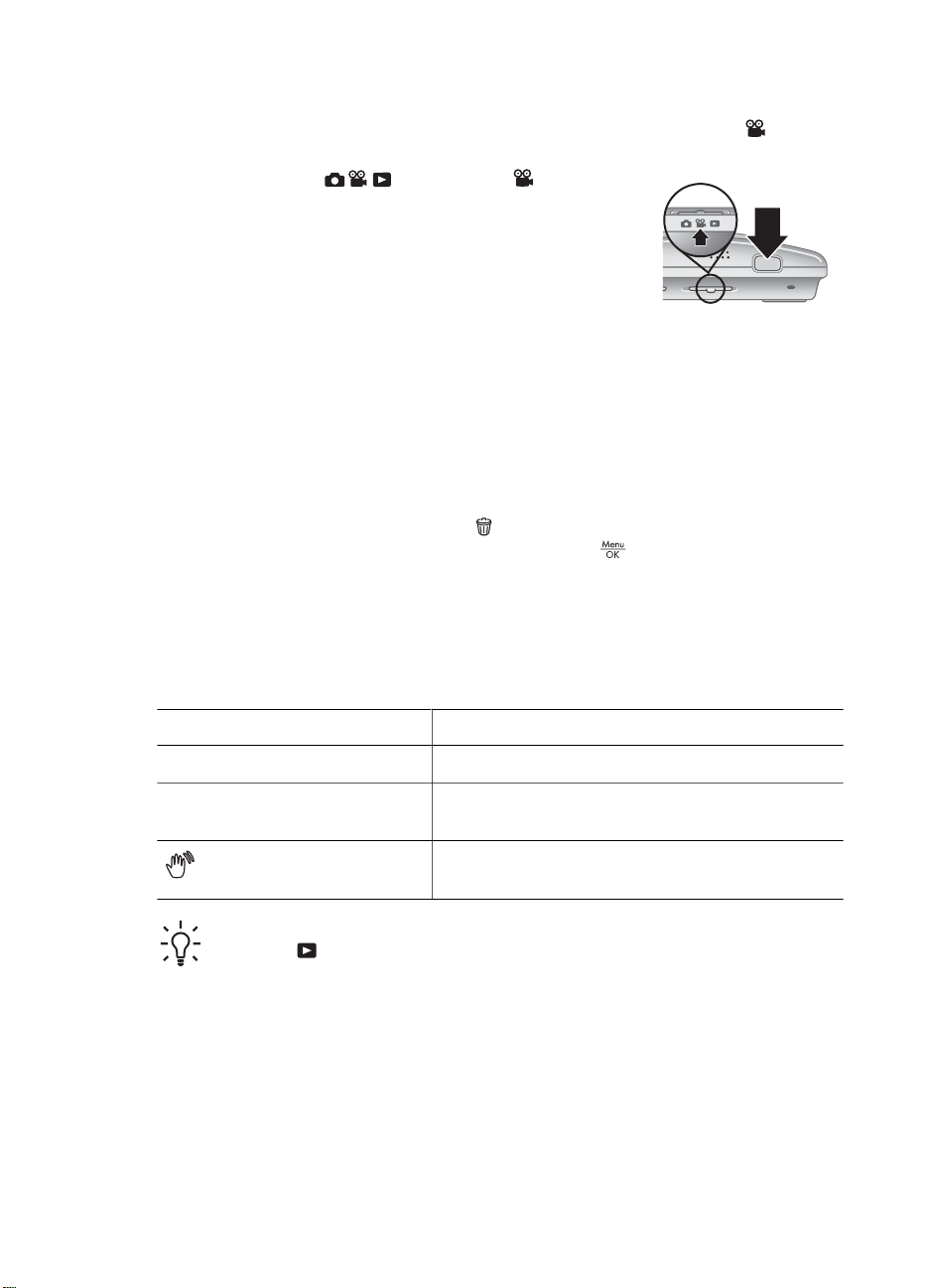
Aufnehmen von Videoclips
Sie können einen Videoclip aufnehmen, wenn die Kamera auf den Modus
Videoaufnahme eingestellt ist.
1. Bringen Sie den
2. Erfassen Sie das Motiv mit der Bildanzeige.
3. Drücken Sie den Auslöser zur Hälfte herunter, um den
Fokus und die Belichtung zu messen. Die Fokusklammern
in der Bildanzeige werden grün angezeigt, sobald der
Fokus gesperrt ist (siehe „Autofokus und Belichtung“
auf Seite 13).
4. Drücken Sie den Auslöser ganz herunter, und lassen Sie diesen wieder los, um mit
der Videoaufnahme zu beginnen.
5. Drücken Sie erneut den Auslöser und lassen sie wieder los, um die Videoaufnahme
anzuhalten.
in die Position .
Direkte Wiedergabe
Nachdem Sie ein Bild oder einen Videoclip aufgenommen haben, werden die Aufnahmen
kurz in der Direkten Wiedergabe angezeigt. Wenn Sie das Bild bzw. den Videoclip
löschen möchten, drücken Sie die Taste
Option Dieses Bild aus. Drücken Sie danach die Taste
Autofokus und Belichtung
Wenn Sie den Auslöser halb herunterdrücken, misst und sperrt die Kamera automatisch
Fokus (für Bilder und Videoclips) und Belichtung (nur für Bilder). Bei Verwendung der
automatischen Fokussierung:
, und wählen Sie im Untermenü Löschen die
.
Markierung
Grüne Fokusklammern Fokussiert.
Rote Fokusklammern Nicht fokussiert (siehe „Optimieren des Fokus“
(Winkende Hand, Symbol)
Tipp Wenn Sie die Empfehlungen für Fokus und Belichtung befolgen und das
Bild in der
Sie entsprechende Informationen in den Themen zu unscharfen, zu dunklen, zu
hellen oder stark körnigen Bildern unter „Fehlerbehebung“ auf Seite 48.
HP Photosmart R837 Digitalkamera 13
Wiedergabe nicht richtig fokussiert oder belichtet erscheint, finden
Beschreibung
auf Seite 14).
(nur bei Bildern) Lange Belichtung erforderlich
(siehe „Optimieren der Belichtung“ auf Seite 15).
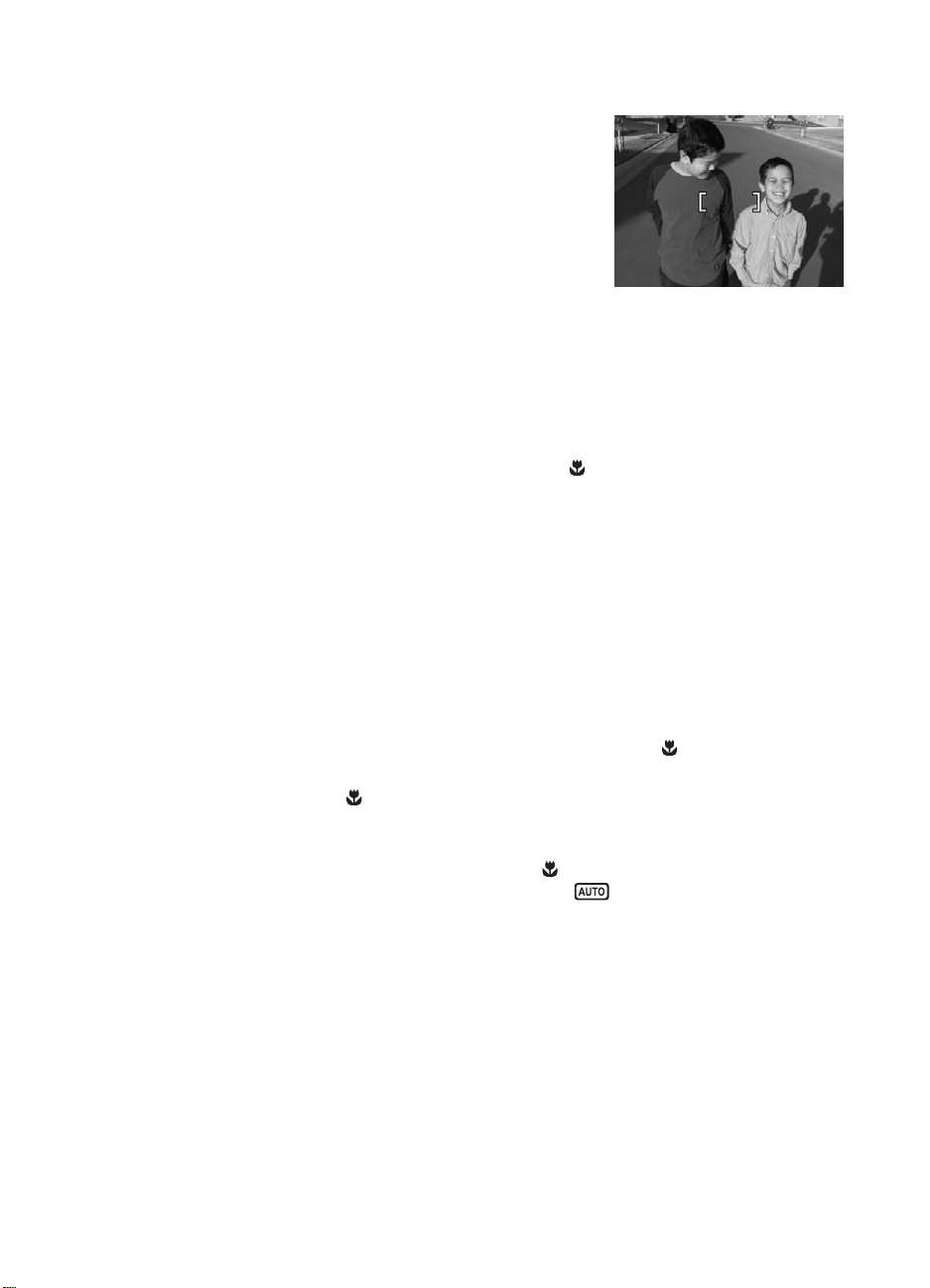
Kapitel 2
Fokussieren des Motivs
Wenn Sie den Auslöser halb herunterdrücken, sucht
die Kamera den Fokus innerhalb der Fokusklammern.
Wenn der Fokus ermittelt wurde, werden die Klammern
grün angezeigt.
Wenn das Motiv nicht durch die Fokusklammern erfasst
wird, verwenden Sie die Fokussperre (siehe
„Verwenden der Fokussperre“ auf Seite 14).
Optimieren des Fokus
Wenn der Fokus nicht automatisch eingestellt werden kann, werden die Fokusklammern
rot angezeigt. Dies gibt an, dass das Bild möglicherweise nicht richtig fokussiert werden
konnte, da sich das Motiv außerhalb des Fokusbereichs befindet oder einen geringen
Kontrast aufweist.
Wenn Sie einen Videoclip oder ein Bild in einem anderen Aufnahmemodus (siehe
„Verwenden der Aufnahmemodi“ auf Seite 18) als
keine Fokussierung möglich ist, wird das Bild dennoch aufgenommen. Versuchen Sie,
den Auslöser loszulassen, das Motiv neu zu erfassen und den Auslöser erneut halb
herunterzudrücken. Wenn die Fokusklammern weiterhin rot sind:
Bei Bildern und Videoclips: Wenn die Szene einen geringen Kontrast aufweist,
verwenden Sie die Fokussperre (siehe „Verwenden der Fokussperre“ auf Seite 14),
und richten Sie die Kamera auf einen Punkt des Motivs, der mehr Farben oder deutlichere
Konturen besitzt.
Nur bei Bildern:
● Wählen Sie einen Aufnahmemodus aus, der für das aufzunehmende Motiv
geeigneter ist (siehe „Verwenden der Aufnahmemodi“ auf Seite 18).
● Wenn das Motiv zu nah (weniger als 100 mm oder 4,7 Zoll entfernt) ist, entfernen
Sie sich von diesem, oder verwenden Sie die Einstellung
(siehe Nahaufnahme unter „Verwenden der Aufnahmemodi“ auf Seite 18).
Wenn die Kamera auf
kann, wird das Bild nicht aufgenommen. Probieren Sie eine der folgenden
Lösungsmöglichkeiten aus:
● Bringen Sie die Kamera in den Bereich für
4,7 bis 39,4 Zoll), oder stellen die Kamera auf
unter „Verwenden der Aufnahmemodi“ auf Seite 18).
● Verwenden Sie bei Motiven mit geringem Kontrast die Fokussperre (siehe
„Verwenden der Fokussperre“ auf Seite 14).
Nahaufnahme aufnehmen und
Nahaufnahme
Nahaufnahme eingestellt ist und die Kamera nicht fokussieren
Nahaufnahme (100 mm bis 1 m oder
Autom. ein (siehe Autom.
Verwenden der Fokussperre
Verwenden Sie die Fokussperre, um ein Motiv zu fokussieren, das sich nicht in der Mitte
des Bilds befindet, um Action-Fotos durch Vorfokussierung des Action-Bereichs
14
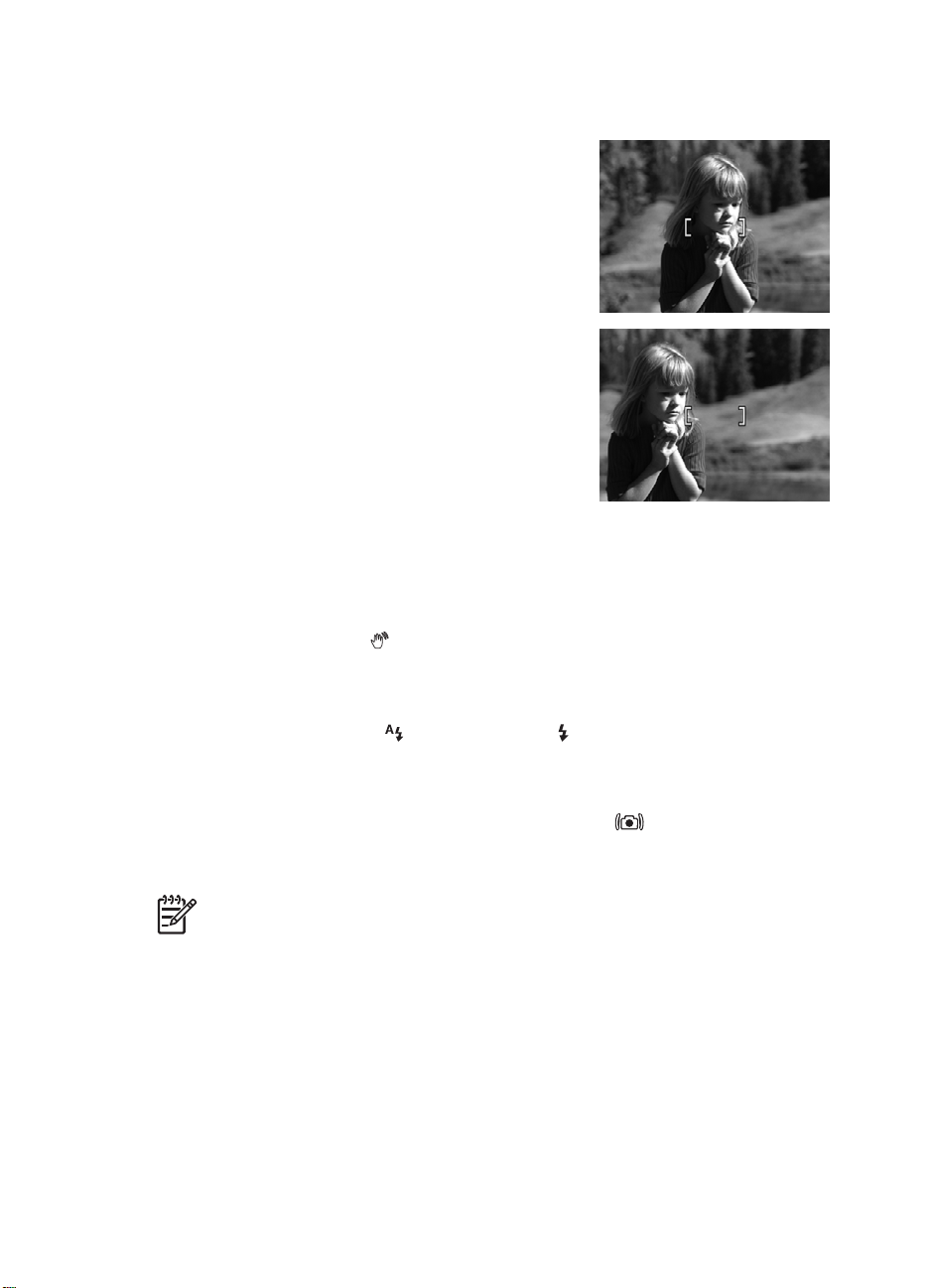
schneller aufnehmen zu können oder Szenen mit schwachem Licht oder geringem
Kontrast aufzunehmen.
1. Erfassen Sie das Motiv des Bilds innerhalb der
Fokusklammern. Erfassen Sie bei schwachem
Licht oder geringem Kontrast ein helleres oder
kontrastreicheres Motiv.
2. Drücken Sie den Auslöser halb herunter.
3. Halten Sie den Auslöser halb heruntergedrückt,
und erfassen Sie das Motiv erneut.
4. Drücken Sie den Auslöser ganz herunter, um das
Bild aufzunehmen.
Optimieren der Belichtung
Wenn Sie ein Bild aufnehmen und den Auslöser halb herunterdrücken, misst die
Kamera auch die Lichtverhältnisse, um die korrekte Belichtung einzustellen.
Wenn von der Kamera festgestellt wird, dass die Szene eine sehr lange Belichtungszeit
erfordert, wird das Symbol
dieses kann verschwommen sein, da die Kamera kaum während der gesamten
erforderlichen Belichtungszeit ruhig gehalten werden kann. Probieren Sie eine der
folgenden Lösungsmöglichkeiten aus:
● Stellen Sie den Blitz auf
Blitzes“ auf Seite 17).
● Verwenden Sie ein Stativ, oder stellen Sie die Kamera auf eine stabile Unterlage.
● Wenn sich das Motiv nicht in Reichweite des Blitzes befindet und Sie nicht über ein
Stativ verfügen, stellen Sie den Aufnahmemodus auf
(siehe Stabile Aufnahme unter „Verwenden der Aufnahmemodi“ auf Seite 18).
● Schalten Sie weitere oder stärkere Lichtquellen ein.
angezeigt. Die Kamera nimmt das Bild zwar auf, aber
Autom. Blitz oder Blitz ein ein (siehe „Einstellen des
Stabile Aufnahme ein
Hinweis Wenn Sie einen Videoclip aufnehmen, wird die Belichtung von der
Kamera kontinuierlich angepasst.
Verwenden der Zoomfunktion
Ihre Kamera ist sowohl mit einem optischen als auch mit einem digitalen Zoom
ausgestattet. Beim optischen Zoom wird die Position des Objektivs angepasst, so dass
das Motiv für das Bild näher zu liegen scheint. Nach vollständigem Zoomen des Objektivs
über den optischen Zoom verwendet die Kamera den digitalen Zoom. Der digitale Zoom
verwendet keine beweglichen Objektivkomponenten.
HP Photosmart R837 Digitalkamera 15
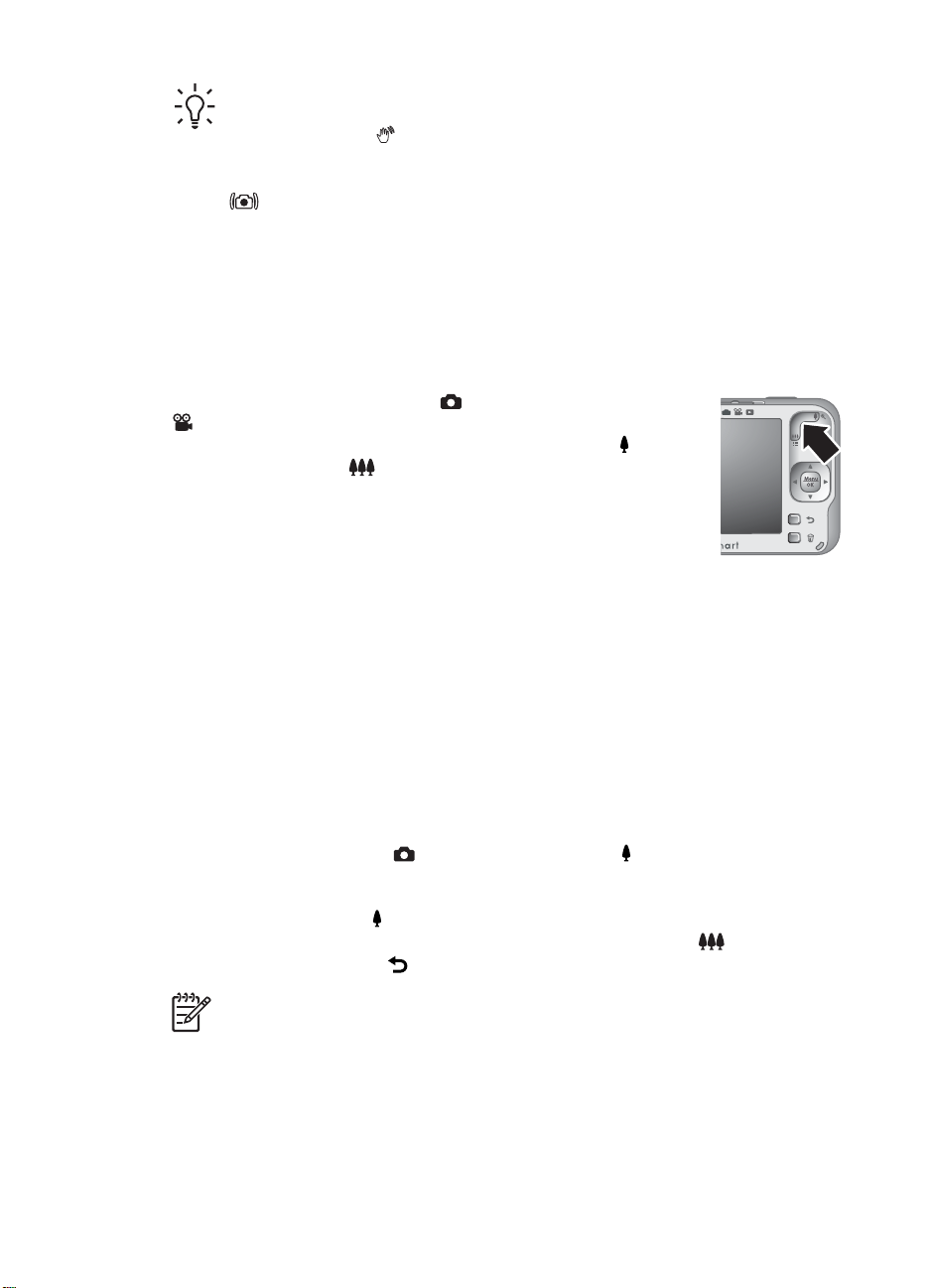
Kapitel 2
Optischer Zoom
Beim optischen Zoom wird das Objektiv zwischen den Positionen für Weitwinkel (1x) und
Teleobjektiv (3x) bewegt.
Wenn sich die Kamera im Modus
Videoaufnahme befindet, steuern Sie den Zoom über die Tasten
am Zoomhebel. Drücken Sie zum Einzoomen die Taste
Auszoomen die Taste
Digital-Zoom
Bei der digitalen Zoomfunktion erscheint in der Bildanzeige ein gelber Rahmen um das
Motiv sowie die Einstellung der Bildqualität (MP-Wert). Beim Einzoomen vergrößert sich
das Motiv im gelben Rahmen, so dass nur der von der Kamera erfasste Bereich des
Motivs markiert wird. Gleichzeitig reduziert sich der MP-Wert, der die Auflösung anzeigt,
mit der das Motiv aufgenommen wird.
Wenn Sie Bilder mit dem Digital-Zoom aufnehmen, müssen Sie sicherstellen, dass sich
der in der Bildanzeige angezeigte MP-Wert für das Format eignet, in dem das
aufgenommene Bild gedruckt werden soll. Weitere Informationen zu den Druckformaten
und den empfohlenen MP-Werten finden Sie im Abschnitt Bildqualität unter
„Verwenden der Menüs „Bild aufnehmen“ und „Video aufnehmen““ auf Seite 19.
1. Drücken Sie im Modus
maximalen Wert für den optischen Zoom zu erzielen. Lassen Sie den Hebel danach
los.
2. Halten Sie die Taste
ausfüllt. Wenn Sie zu stark einzoomen, drücken Sie die Taste
3. Drücken Sie die Taste
Tipp Je stärker Sie auf das Motiv für Ihr Bild einzoomen, desto stärker wirken
sich kleinste Bewegungen der Kamera (auch als Kamerazittern bezeichnet) aus.
Wenn das Symbol
ist das Bild möglicherweise verschwommen. Halten Sie die Kamera ruhig, fügen
Sie weitere Lichtquellen hinzu, oder verwenden Sie den Aufnahmemodus
Stabile Aufnahme (siehe „Verwenden der Aufnahmemodi“ auf Seite 18).
Halten Sie die Kamera näher an Ihren Körper, nehmen Sie ein fest stehendes
Objekt zur Hilfe, oder stellen Sie die Kamera auf ein Stativ bzw. eine stabile
Unterlage.
erscheint, sobald Sie den Auslöser halb herunterdrücken,
Bildaufnahme oder
und zum
.
Bildaufnahme die Taste am Zoomhebel, um den
gedrückt, bis das aufzunehmende Bild den gelben Rahmen
.
, um zum optischen Zoom zurückzukehren.
16
Hinweis Der Digital-Zoom ist beim Modus Panorama und beim Aufnehmen von
Videoclips nicht verfügbar.
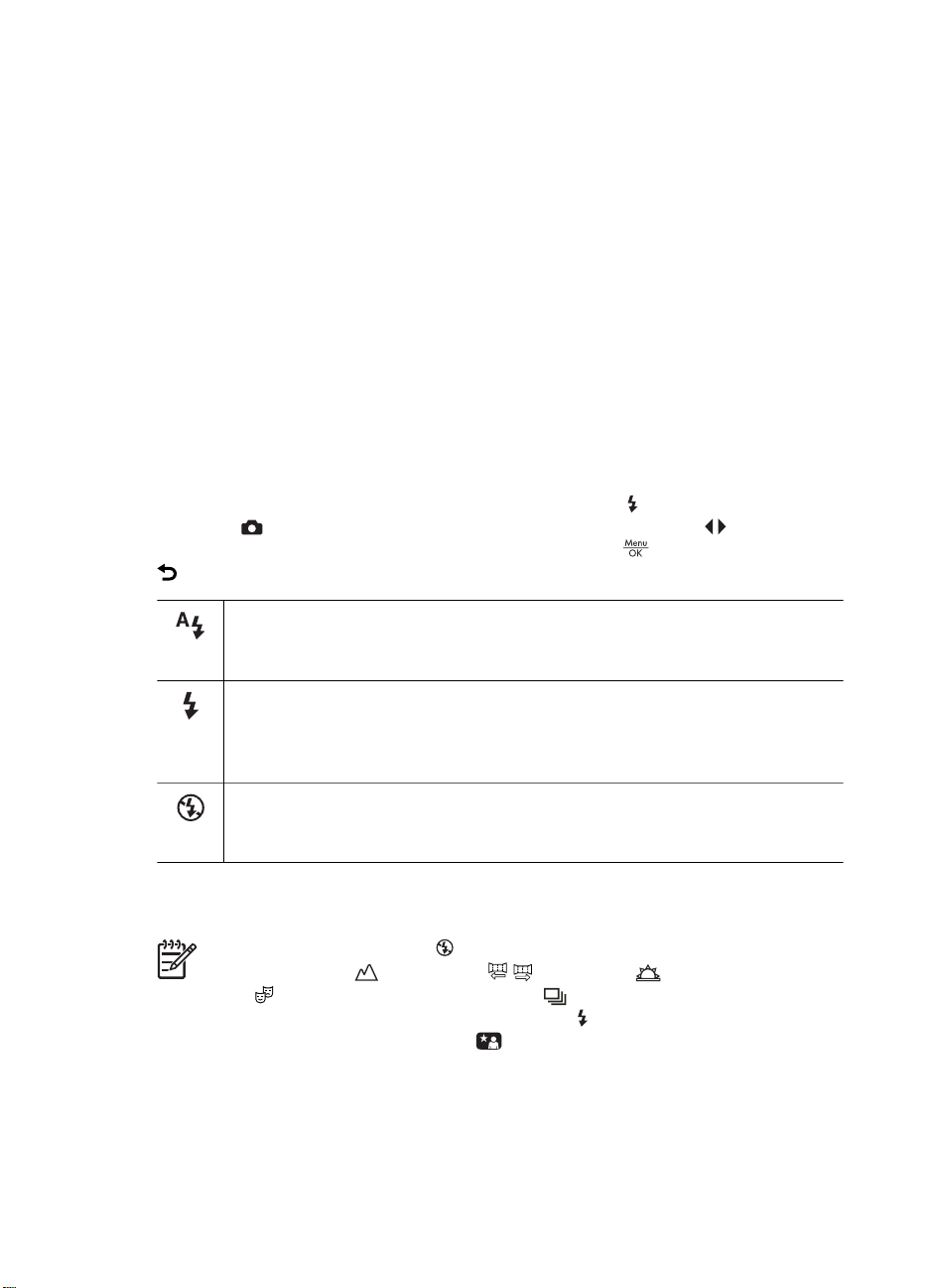
3
Einstellen der Optionen zum Aufnehmen von Bildern und Videoclips
Die Standardeinstellungen der Kamera sind für die meisten Aufnahmesituationen gut
geeignet. In einigen Situationen lassen sich jedoch mit den in diesem Kapitel
beschriebenen Funktionen die von Ihnen aufgenommenen Bilder und Videoclips
verbessern. Neben der Einstellung von Funktionen, die die Kameraeinstellungen in
Bezug auf Belichtung und Aufnahme sich bewegender Motive verbessern, können Sie
die Kamera auch so einstellen, dass eine Serie von Bildern schnell aufgenommen wird.
Sie können aber auch angeben, dass Bilder erst 10 Sekunden nach Drücken des
Auslösers aufgenommen werden, damit Sie genügend Zeit haben, um auch auf das
Bild zu kommen.
Einstellen des Blitzes
Drücken Sie zum Auswählen einer Blitzeinstellung die Taste , während sich die Kamera
im Modus
gewünschten Blitzmodus, und drücken Sie dann die Taste
, um das Menü ohne Ändern der Blitzeinstellung zu verlassen.
Bildaufnahme befindet. Markieren Sie mit den Tasten den
Autom. Blitz (Standardeinstellung) – Die Kamera verwendet den Blitz bei
Bedarf. Der Blitz kann ein Phänomen verursachen, das als rote Augen
bezeichnet wird (siehe „Rote Augen“ auf Seite 17).
. Drücken Sie die Taste
Blitz ein – Die Kamera verwendet immer den Blitz. Befindet sich hinter dem
gewünschten Objekt eine Lichtquelle, erhöhen Sie mit dieser Einstellung die
Beleuchtung vor dem Objekt. Der Blitz kann ein Phänomen verursachen, das
als rote Augen bezeichnet wird (siehe „Rote Augen“ auf Seite 17).
Blitz aus – Die Kamera verwendet den Blitz überhaupt nicht. Verwenden Sie
diese Einstellung, um schlecht beleuchtete Motive außerhalb der
Blitzreichweite oder mit vorhandenem Licht beleuchtete Motive aufzunehmen.
Die Einstellung für den Blitz bleibt bis zur nächsten Änderung bzw. bis zum Ausschalten
der Kamera erhalten.
Hinweis Der Blitz wird auf Blitz aus eingestellt, wenn sich die Kamera im
Aufnahmemodus
oder
Aufnehmen von Videoclips. Der Blitz wird auf
die Kamera im Aufnahmemodus
Rote Augen
Das Phänomen der roten Augen wird durch Blitzlicht verursacht, das von den Augen
eines Motivs reflektiert wird. Auf diese Weise erscheinen Augen von Menschen auf
Bildern manchmal rot und die Augen von Tieren glühen. Sie können die roten Augen von
Menschen aus aufgenommenen Bildern entfernen. Verwenden Sie dazu entweder die
HP Photosmart R837 Digitalkamera 17
Theater befindet und der Modus Burst eingestellt ist sowie beim
Landschaft, / Panorama, Sonnenuntergang
Blitz ein eingestellt, wenn sich
Nachtportrait befindet.
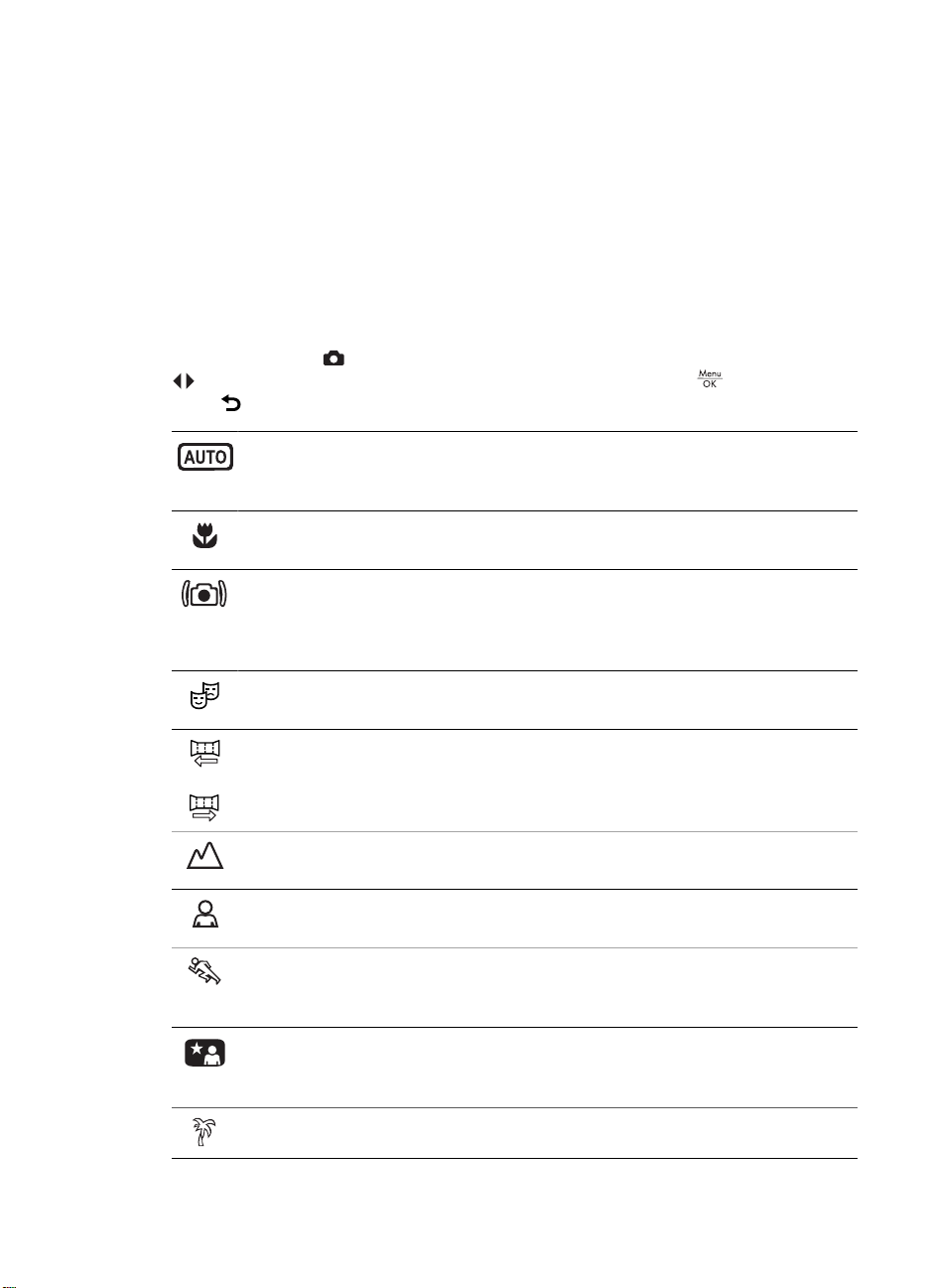
Kapitel 3
Funktion Rote Augen entfernen (siehe Entfernen roter Augen unter „Verwenden des
Menüs „Design-Galerie““ auf Seite 32) oder die HP Photosmart-Software, die mit der
Kamera geliefert wurde. Sie können auch die glühenden Augen von Tieren aus
aufgenommen Bildern entfernen. Verwenden Sie dazu die Funktion
Tieraugenkorrektur (siehe „Verbessern von Fotos“ auf Seite 33).
Verwenden der Aufnahmemodi
Bei Aufnahmemodi handelt es sich um vordefinierte Einstellungen für alltägliche
Situationen. Diese Einstellungen sind für bestimmte Typen von Szenen oder
Aufnahmesituationen optimiert.
Drücken Sie zum Auswählen eines Aufnahmemodus die Taste Modus, wenn sich die
Kamera im Modus
den gewünschten Aufnahmemodus, und drücken Sie die Taste . Drücken Sie die
Taste
, um das Menü ohne Wechseln des Aufnahmemodus zu verlassen.
Autom. (Modus, Standardwert) – Zur schnellen Aufnahme qualitativ guter
Fotos, wenn keine Zeit für die Auswahl eines speziellen Aufnahmemodus
vorhanden ist.
Nahaufnahme – Dient für Nahaufnahmen von Motiven, die zwischen 100 mm
bis 1 m (4,7 bis 39,4 Zoll) entfernt sind.
Stabile Aufnahme – Dieser Modus dient bei mäßigem Lichteinfall oder
Dämmerlicht dazu, dass Bilder bei Bewegung oder wenn sie die Kamera nicht
lange genug still halten können, möglichst wenig verwackeln (siehe
„Optimieren der Belichtung“ auf Seite 15).
Bildaufnahme befindet. Markieren Sie dann mit den Tasten
18
oder
Theater – Dient zum Aufnehmen von Bildern bei Schulaufführungen,
Konzerten oder Sportveranstaltungen in Hallen ohne Blitz.
Panorama – Für Bilder von eindrucksvollen Landschaften oder
Personengruppen, bei denen sich das Motiv nicht mit einem einzigen Bild
aufnehmen lässt (siehe „Verwenden des Panoramamodus“ auf Seite 19).
Landschaft – Dieser Modus eignet sich besonders für Motive mit tiefer
Perspektive, wie etwa Gebirgsmotive.
Portrait – Dieser Modus eignet sich besonders für Fotos, deren Hauptmotiv
Menschen sind.
Action – Der Modus „Action“ eignet sich für Bilder von Sportveranstaltungen,
fahrenden Autos oder einer beliebigen anderen Szenerie, in der Sie eine
Bewegung erfassen möchten.
Nachtportrait – Für Nachtaufnahmen von Menschen. Bei diesem Modus wird
entweder der Blitz oder eine lange Belichtungszeit verwendet. Daher muss
die Kamera auf ein Stativ oder eine feste Unterlage platziert werden.
Strand – Dieser Modus eignet sich für Strandmotive.
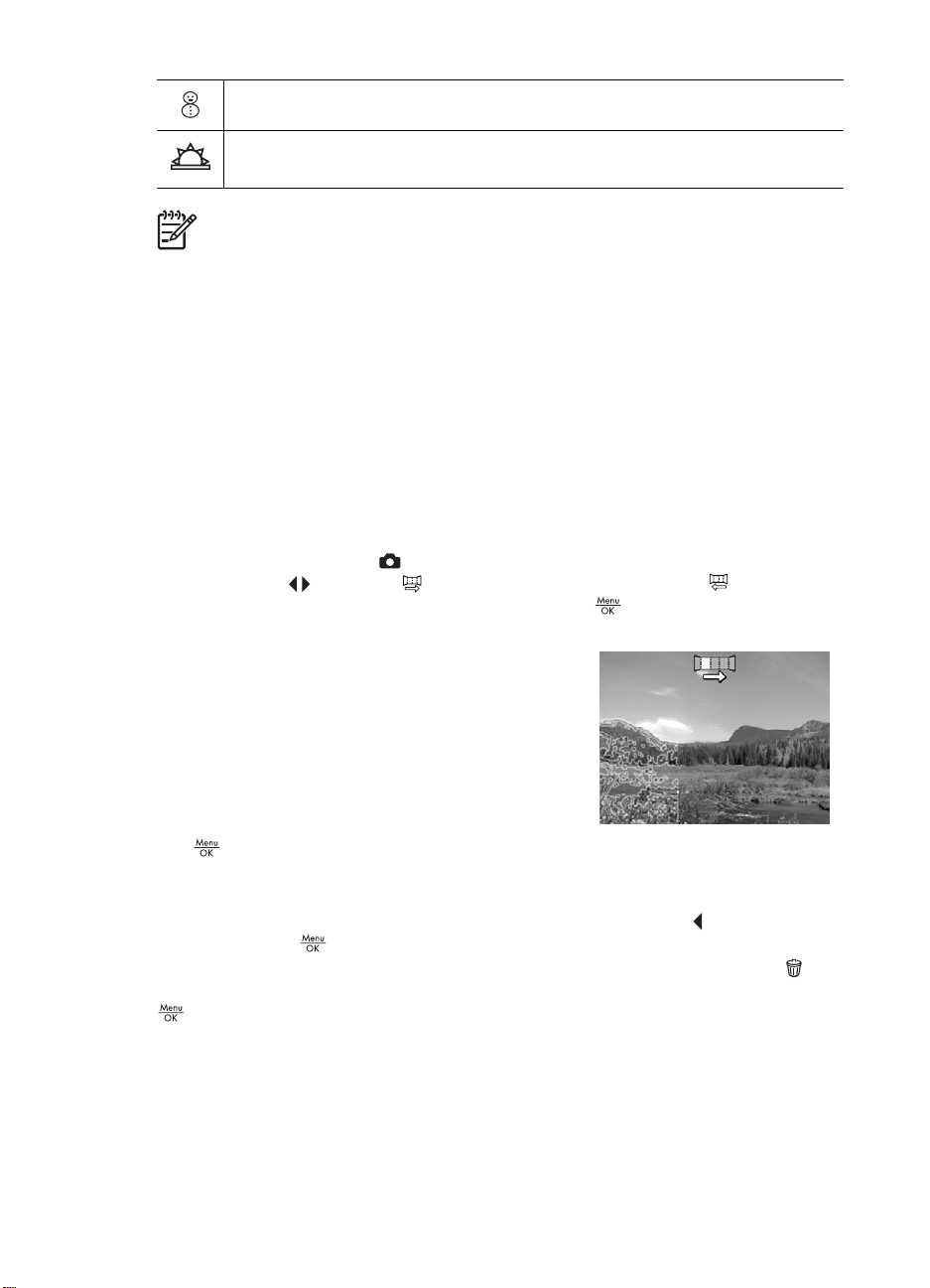
(Fortsetzung)
Schnee – Für Bilder von Szenen im Schnee.
Sonnenuntergang – Dieser Modus bietet sich bei Außenaufnahmen bei
Sonnenuntergang an.
Hinweis Die Aufnahmemodi sind nicht anwendbar, wenn Sie Videoclips
aufnehmen.
Der Aufnahmemodus bleibt bis zur nächsten Änderung bzw. bis zum Ausschalten der
Kamera erhalten.
Verwenden des Panoramamodus
Der Modus Panorama ermöglicht Ihnen, zwei bis fünf Bilder in einer Folge aufzunehmen,
die sich zu einem Bild zusammensetzen lassen. Auf diese Weise können Sie ein Motiv
aufnehmen, das mehr als ein Einzelbild erfordert. Verwenden Sie zum Zusammensetzen
der Panoramasequenz die Funktion Panorama zusammensetzen der Kamera (siehe
„Zusammensetzen von Panoramabildern“ auf Seite 30). Wenn die HP Photosmart-
Software installiert wurde (siehe „Installieren der Software“ auf Seite 9), können Sie
Panoramabilder auch automatisch zusammensetzen lassen, während Sie die Bilder zu
Ihrem Computer übertragen.
1. Drücken Sie im Modus
den Tasten
(rechts nach links) aus, und drücken Sie die Taste
2. Drücken Sie den Auslöser, um das erste Bild der Panoramasequenz aufzunehmen.
3. Erfassen Sie mit der Kamera den Bereich für das
zweite Bild. Verwenden Sie den transparenten
Overlay-Bereich, der ein Drittel der Bildanzeige
überlagert, um das zweite Bild am ersten Bild
auszurichten.
4. Drücken Sie den Auslöser, um das zweite Bild
aufzunehmen.
5. Nehmen Sie bis zu drei weitere Bilder für das
Panoramabild auf, oder drücken Sie die Taste
, um die Panoramasequenz zu beenden.
Im Modus Direkte Wiedergabe (siehe „Direkte Wiedergabe“ auf Seite 13) wird jedes
Bild der Panoramasequenz angezeigt. Sobald das letzte Bild angezeigt wird, können Sie
die Sequenz zusammensetzen lassen. Drücken Sie dazu die Taste
danach die Taste
können die Panoramasequenz aber auch löschen. Drücken Sie dazu die Taste
wählen Sie die Option Gesamte Panoramasequenz aus. Drücken Sie danach die Taste
.
die Option Panorama (links nach rechts) oder Panorama
, wenn das zusammengesetzte Panoramabild erscheint. Sie
Bildaufnahme die Taste Modus. Wählen Sie dann mit
.
. Drücken Sie
, und
Verwenden der Menüs „Bild aufnehmen“ und „Video aufnehmen“
Die Menüs Bild aufnehmen und Video aufnehmen gestatten Ihnen, die
Kameraeinstellungen anzupassen, die sich auf die Eigenschaften der aufgenommenen
Bilder und Videoclips auswirken. Im Menü Bild aufnehmen werden nur die Funktionen
HP Photosmart R837 Digitalkamera 19
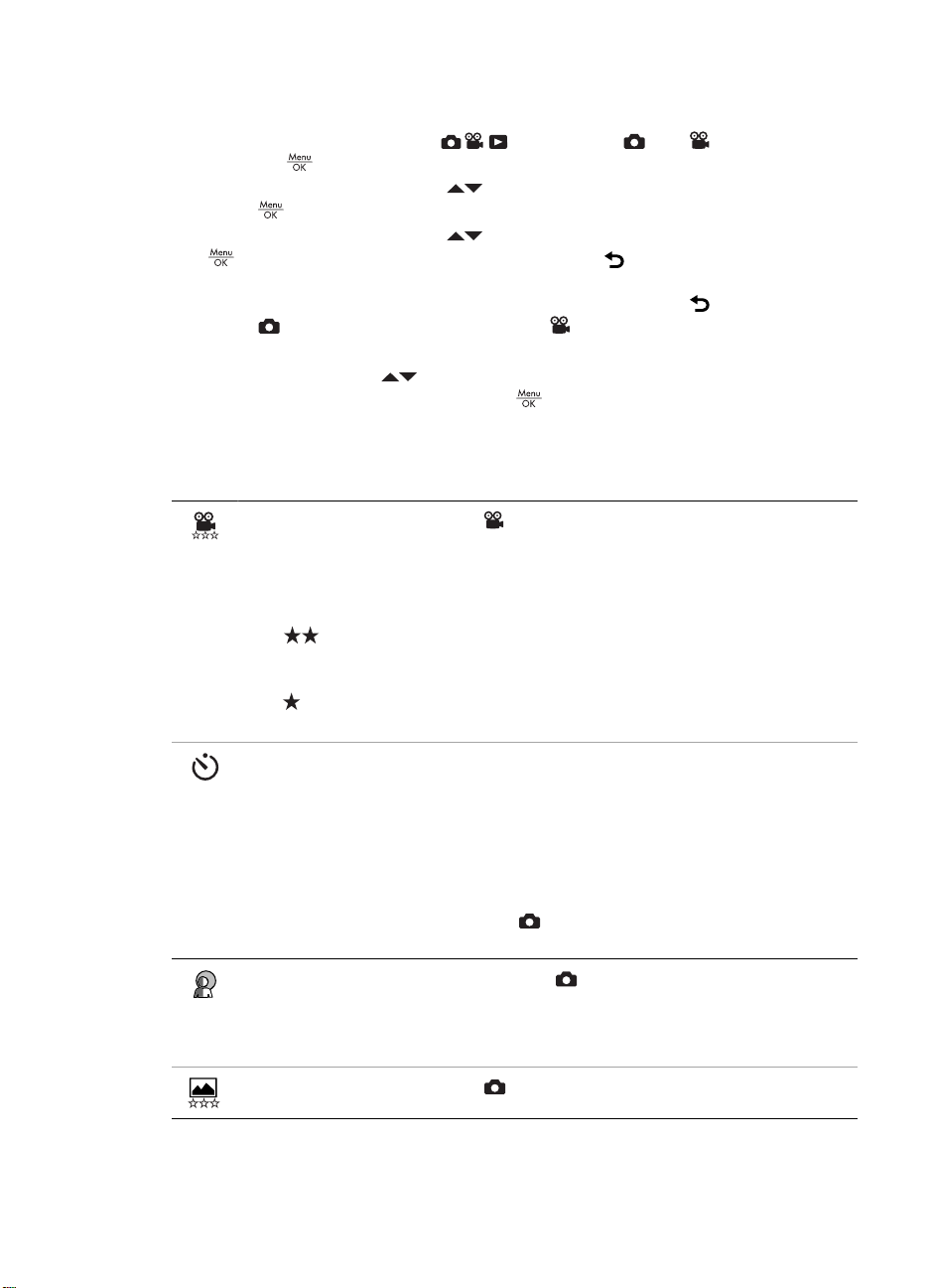
Kapitel 3
zum Aufnehmen von Bildern und im Menü Video aufnehmen nur die Funktionen zum
Aufnehmen von Videoclips angezeigt.
1. Bringen Sie den Wahlschalter
die Taste
2.
Markieren Sie mit den Tasten
Taste
3.
Markieren Sie mit den Tasten
.
, um das Untermenü für die jeweilige Menüoption anzuzeigen.
in die Position oder . Drücken Sie dann
eine Menüoption, und drücken Sie dann die
eine Einstellung. Drücken Sie dann die Taste
, um die Einstellung zu ändern, oder die Taste , um das Menü ohne Ändern
der Einstellung zu verlassen.
4. Drücken Sie zum Verlassen des Menüs wiederholt die Taste
Menü
Bild aufnehmen oder das Menü Video aufnehmen angezeigt wird.
, bis wieder das
Wenn Sie weitere auf der Kamera angezeigte Informationen zu einer Option wünschen,
heben Sie mit den Tasten
Option hervor. Drücken Sie dann die Taste
die Menüoption Hilfe... im Untermenü für die jeweilige
.
Wenn nicht anders angegeben, bleibt die Einstellung bis zum Ausschalten der Kamera
erhalten. Wenn Sie die Kamera das nächste Mal einschalten, werden die Einstellungen
auf ihre Standardwerte zurückgesetzt.
Videoqualität (nur im Modus ) – Stellt die Auflösung und die
Komprimierung für Videoclips ein. Die Einstellung bleibt bis zur nächsten
Änderung erhalten, auch wenn die Kamera ausgeschaltet wird.
● Optimal (Standardwert) – Für Action-Videoclips im Freien oder für den
Druck einzelner Standbilder bis zum Format 10,2 x 15,2 cm (4 x 6 Zoll).
●
Besser – Eignet sich zum Aufnehmen von Videoclips in
geschlossenen Räumen oder zum Drucken von Einzelbildern aus
Videoclips mit einer Größe von bis zu 7,6 x 12,7 cm (3 x 5 Zoll).
●
Gut – Eignet sich zum Aufnehmen längerer Videoclips oder zum
Senden kürzerer Videoclips per E-Mail.
20
Selbstauslöser – Dient zum Aufnehmen von Bildern oder Videos nach einer
zehnsekündigen Verzögerung (siehe „Verwenden der Einstellungen für den
Selbstauslöser“ auf Seite 23). Nach Aufnahme des Bilds wird diese
Einstellung automatisch auf den Standardwert Aus zurückgesetzt.
● Aus (Standardwert) – Dient zum Deaktivieren des Selbstauslösers.
● Ein – Dient zum verzögerten Aufnehmen eines Einzelbilds oder eines
Videoclips.
● Ein – 2 Fotos (nur im Modus
) – Dient zum verzögerten Aufnehmen
von zwei Bildern.
Adaptive Beleuchtung (nur im Modus ) – Sorgt für eine gute Balance
zwischen hellen und dunklen Bereichen. Weitere Informationen hierzu finden
Sie unter „Adaptive Beleuchtung“ auf Seite 24.
Aus (Standardwert), Ein
Videoqualität (nur im Modus ) – Stellt die Auflösung und die
Komprimierung für Bilder ein. Je höher der Wert ist, desto höher ist auch die
